Panasonic TX-P50VT20EA User Manual [sv]
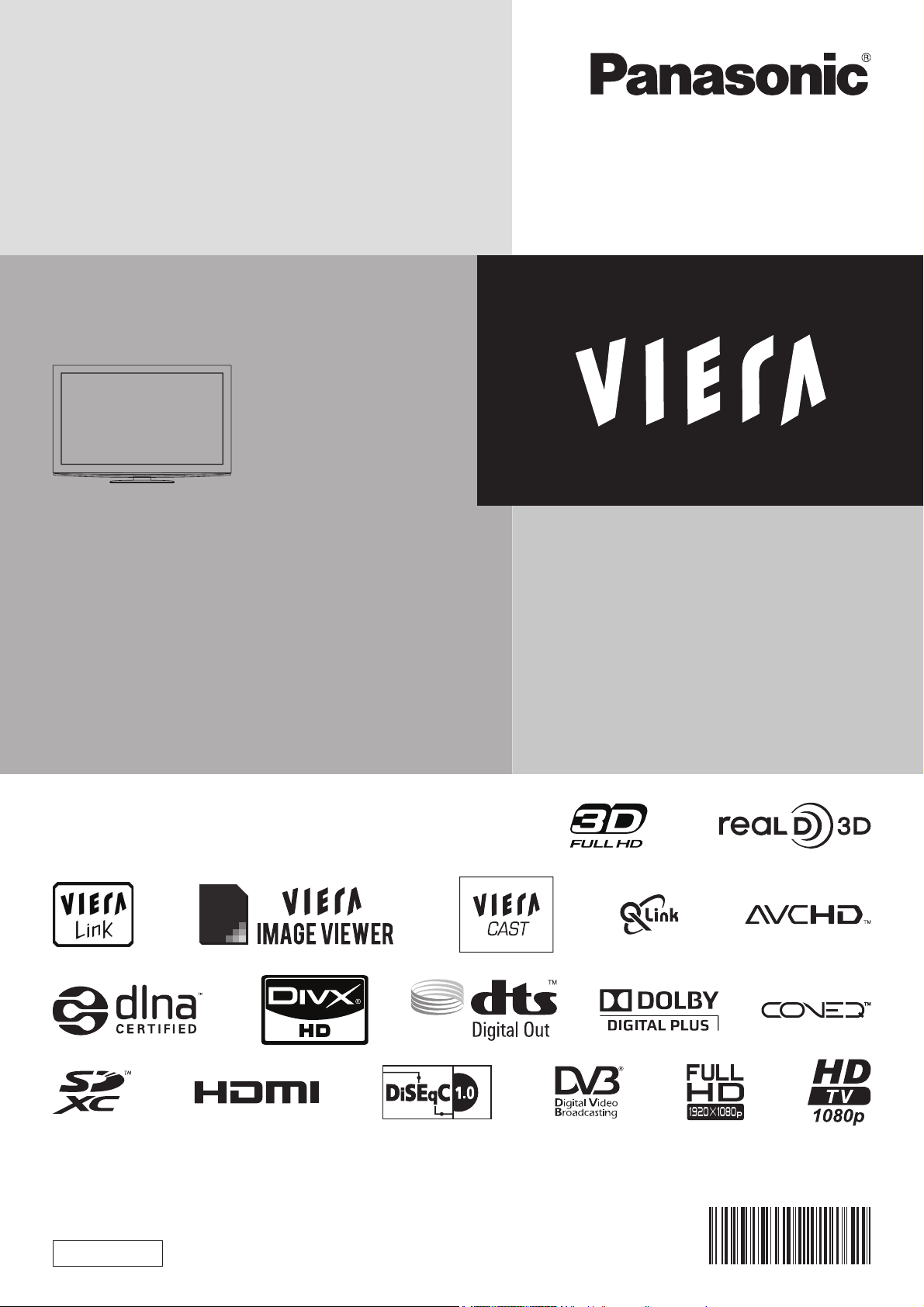
Bruksanvisning
Plasmatelevision
Modellnr
TX-P50VT20EA
Tack för att du köpt den här produkten från Panasonic.
Läs igenom bruksanvisningen innan apparaten tas i bruk. Spara bruksanvisningen för framtida referens.
De bilder som visas i den här bruksanvisningen är endast avsedda för illustrativa syften.
Var vänlig och se på ditt Garanti inom Europa om du skulle behöva komma i kontakt med din lokala
Panasonic-återförsäljare för hjälp.
Svenska
TQB0E2052F
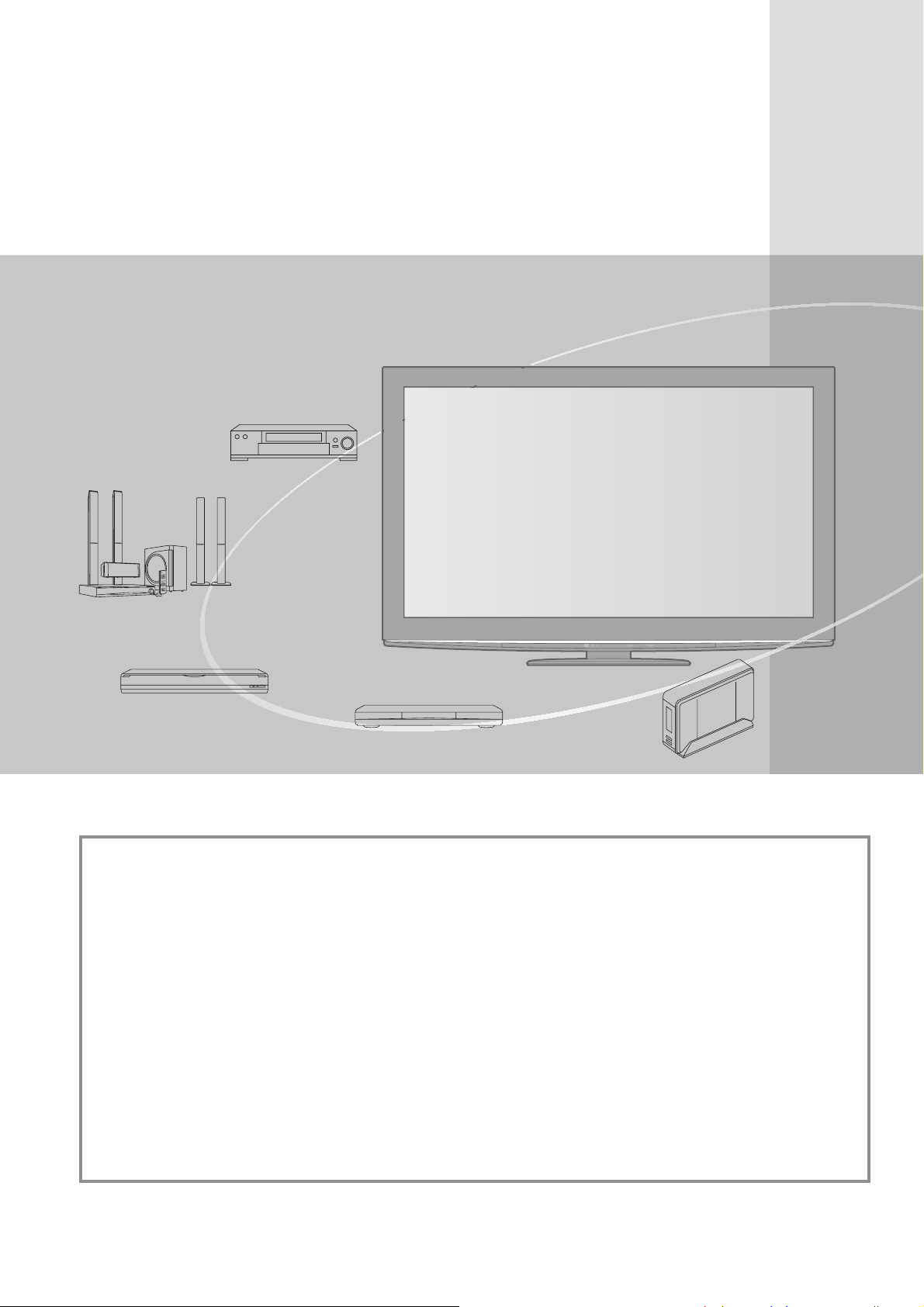
Du får en fantastisk multimediaupplevelse
Njut av multimedia-utbudet
Videobandspelare
Förstärkare med
högtalarsystem
DVD-inspelare
DVD-spelare
USB HDD
Att observera angående DVB-funktionerna
Den här TV:n är utformad för att uppfylla standarderna (per augusti, 2009) för DVB-T (MPEG2 och
MPEG4-AVC
digitalkabeltjänster och DVB-S (MPEG2 och MPEG4-AVC
Kontakta din lokala återförsäljare för information om tillgängliga DVB-T- eller DVB-S-tjänster i ditt område.
Kontakta din kabeltjänstleverantör för information om tillgängliga DVB-C-tjänster med den här TV:n.
Den här TV:n kanske inte fungerar kanske inte korrekt om signalen inte uppfyller ●
standarderna för DVB-T, DVB-C eller DVB-S.
Funktionernas tillgänglighet beror på land, område, sändning, tjänsteleverantör och satellit.
●
Alla CI-moduler fungerar inte korrekt med den här TV:n. Kontakta din tjänsteleverantör om ●
den tillgängliga CI-modulen.
Den här TV:n kanske inte fungerar korrekt med CI-modul som inte godkänts av tjänsteleverantören.
●
Ytterligare kostnader kan tillkomma, beroende på tjänsteleverantören.●
Kompatibiliteten med framtida DVB-tjänster kan inte garanteras.●
Se den senaste informationen om tillgängliga tjänster på följande webbsida. (endast på engelska)
●
http://panasonic.jp/support/global/cs/tv/
(H.264)) digitala markbundna tjänster och DVB-C (MPEG2 och MPEG4-AVC(H.264))
(H.264)) digitala satellittjänster.
2
Apparaten skall anslutas till jordat uttag
Utrustning som är kopplad till skyddsjord via jordat vägguttag och/eller via annan utrustning och samtidigt är
kopplad till kabel-TV nät kan i vissa fall medföra risk för brand.
För att undvika detta skall vid anslutning av utrustningen till kabel-TV nät galvanisk isolator finnas mellan
utrustningen och kabel-TV nätet.
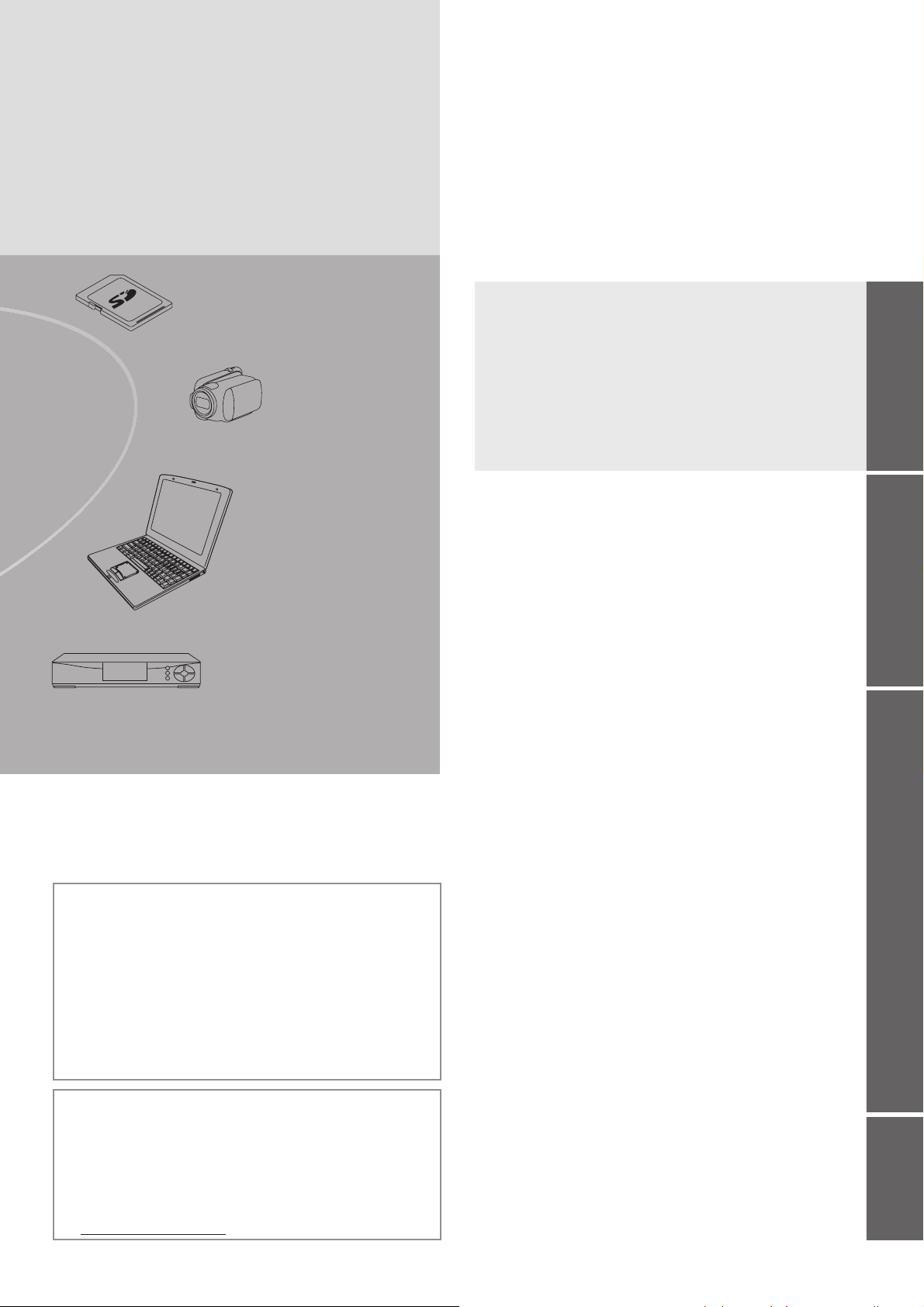
Innehåll
Glöm inte att läsa
Säkerhetsanvisningar (Varning / Observera) ●·········· 4
Anmärkningar ● ························································· 5
Underhåll ● ································································ 5
SD-kort
Videokamera
Dator
Digitalbox
In- och uppspelning av innehåll på denna eller andra
enheter kan kräva tillstånd från innehavaren av
upphovsmannarätten för innehållet. Panasonic har inte
befogenhet att tillåta sådant tillstånd och frånsäger sig
alla skyldigheter, befogenheter eller avsikter att för din
räkning införskaffa sådant tillstånd. Du ansvarar för att
bruket av denna eller andra enheter uppfyller kraven enligt
lagstiftningen för upphovsmannarätt i ditt land. Var god se
denna lagstiftning för ytterligare information om tillämpliga
lagar och bestämmelser, eller kontakta innehavaren av
upphovsrätten för det innehåll du önskar spela in eller spela
upp.
Denna produkt licensieras enligt AVC-patentlicens för
privat och icke-kommersiell användning för (i) inspelning av
bilddata enligt AVC-standard (”AVC-video”) och/eller
(ii) avspelning av AVC-video som spelats in privat och ickekommersiellt och/eller som erhållits från en videoleverantör
med licens att leverera AVC-video. Ingen licens ges för, eller
skall anses gälla, någon annan användning.
Ytterligare information kan erhållas från MPEG LA, LLC.
Se http://www.mpegla.com.
Snabbguide
Tillbehör / Alternativ ●···································6
●
Identifiering av reglagen
●
Grundläggande anslutning
●
Automatisk inställning
····························8
······················ 10
·····························12
Ha nöje av din TV!
Grundläggande funktioner
Titta på TV ● ···························································· 16
Använda TV-guiden ● ·············································· 20
T
itta på text-TV ● ····················································· 22
T
itta på material från extern utrustning ● ················· 24
V
isa 3D-bilder ● ······················································· 26
Använda VIERA
Använda menyfunktioner ● ······································ 33
TOOLS ● ·······································
Avancerade funktioner
Återvända från Inställningar ● ································· 40
Ställa in och ändra kanaler (DVB) ● ························ 44
Ställa in och ändra kanaler (Analog) ● ···················· 48
T
imerprogrammering ● ··········································· 50
Barnlås ● ································································· 52
Ingångsmärkning ● ·················································· 54
Använda CI-modulen ● ············································ 55
Fabriksinställningar ● ·············································· 56
Uppdatera TV
Multifönster ● ··························································· 58
V
isa datorskärmen på TV ● ····································· 59
A
vancerade bildinställningar ●································· 60
USB HDD-inspelning ● ············································ 62
Använda Mediaspelare ● ········································· 66
Använda nätverksenheter ● ···································· 74
(DLNA
/ VIERA CAST)
Länkfunktioner ● ····················································· 84
(Q-Link / VIERA
Extern utrustning ● ·················································· 92
-programvaran ● ································ 57
Link)
Vanliga frågor m.m.
Teknisk information ● ··············································· 94
Vanliga frågor ● ······················································· 99
Licens ● ································································· 101
Specifikationer ● ···················································· 102
Snabbguide
Grundläggande
32
Avancerat
frågor m.m.
Vanliga
3
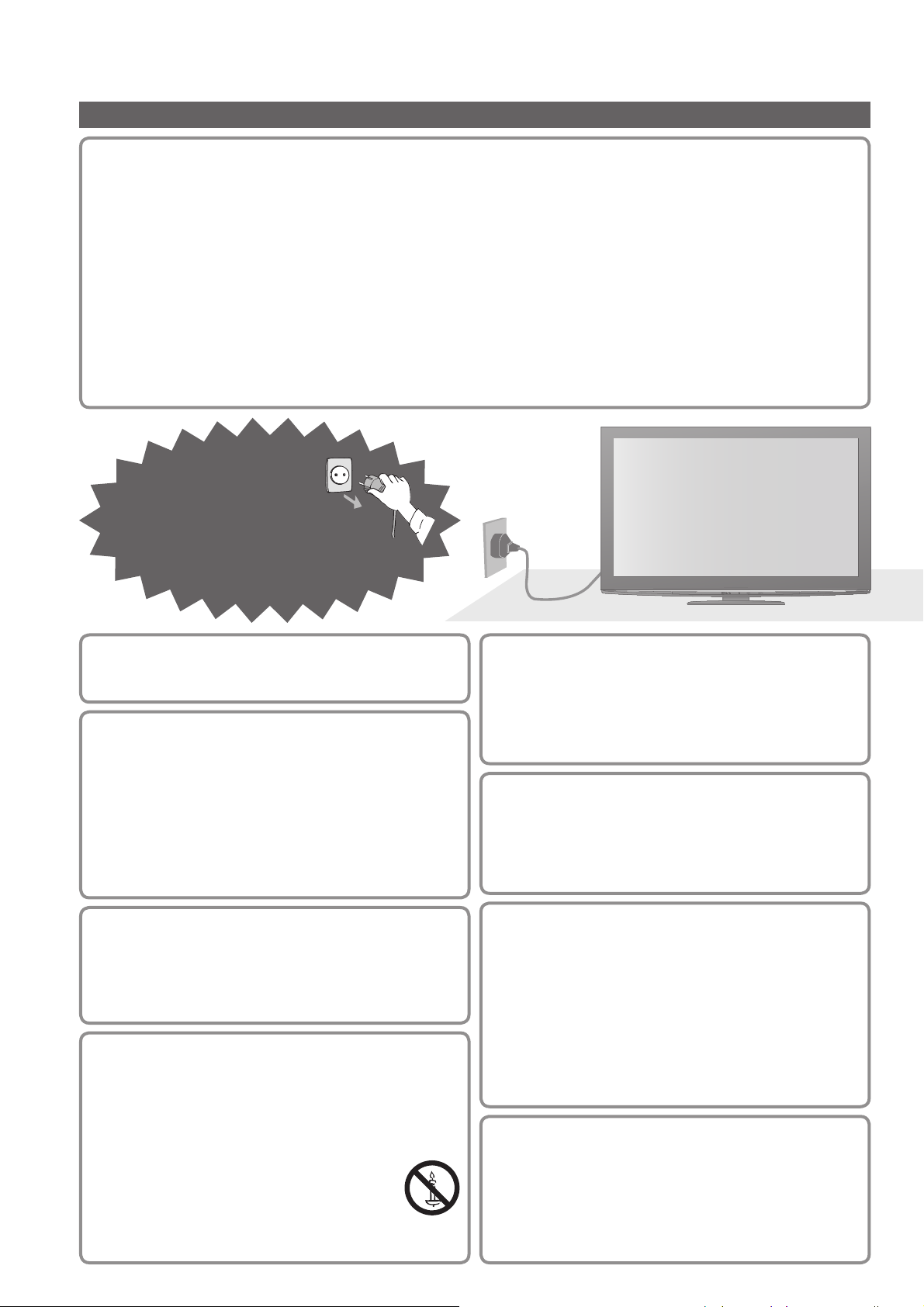
Säkerhetsanvisningar
Varning
Hantering av nätkontakten och nätsladden
Sätt i nätkontakten helt och hållet i vägguttaget. (Om nätkontakten sitter löst kan det leda till värmebildning som kan ●
orsaka en eldsvåda.)
Säkerställ lätt tillgång till kabelns stickkontakt.
●
Se till att jordstiftet på stickkontakten är ordentligt fastsatt för att undvika elektriska stötar.●
Apparater som är konstruerade i enlighet med klass I ska anslutas till ett uttag med skyddande jordanslutning.
•
Rör inte nätkontakten med våta händer. (Det kan orsaka en elektrisk stöt.)
●
Använd inte någon annan nätsladd än den som levererades med TV-apparaten. (Det kan orsaka eldsvåda eller ●
elektriska stötar.)
Skada inte nätsladden. (En skadad nätsladd kan orsaka eldsvåda och elektriska stötar.)
●
Flytta inte TV-apparaten när nätkontakten sitter i ett vägguttag.•
Placera inga tunga föremål på sladden, och låt inte sladden ligga i närheten av föremål med hög temperatur.•
Vrid inte sladden, böj den inte alltför kraftigt.•
Drag inte i sladden. Håll tag om själva kontakten när du drar ur sladden.•
Använd inte nätkontakten eller vägguttaget om de är skadade.•
220-240 V
Drag genast ur
nätkontakten om du
upplever något
onormalt!
växelström
50 / 60 Hz
Strömkälla
Den här TV-apparaten är konstruerad för drift ●
med 220-240 V, 50 / 60 Hz växelström.
Ta inte bort några skydd och
modifiera ALDRIG TV:n på egen
hand
Ta inte bort det bakre höljet eftersom spänningsförande ●
delar blir åtkomliga när höljet tas bort. Det finns inga
delar som användaren kan reparera där. (Komponenter
med högspänning kan orsaka svåra elektriska stötar.)
Vid behov ska enheten kontrolleras, justeras eller
●
repareras hos din lokala Panasonic-återförsäljare.
Utsätt inte för regn eller fukt
För att förhindra skador som skulle kunna resultera i ●
en elstöt eller brand, utsätt inte denna TV för regn eller
fukt. Denna TV får inte utsättas för droppande eller
skvättande vatten och vätskefyllda föremål, såsom
vaser, får inte ställas ovanför eller på TV:n.
Utsätt inte enheten för direkt
solljus eller andra värmekällor
Undvik att utsätta TVn för direkt solljus eller andra ●
värmekällor.
För att förhindra att en
eventuell brand sprider sig
skall alltid levande ljus eller
andra öppna lågor hållas väl
åtskilda från denna produkt.
Placera inte främmande föremål
inuti TV-apparaten
Låt inga föremål falla ner i TV:n genom luftventilerna. ●
(Eldsvåda eller elektriska stötar kan orsakas.)
Placera inte TV-apparaten på en
lutande eller ostadig yta
TV-apparaten kan falla omkull eller tippa över ända.●
Använd endast ställ och
monteringsutrustning som är
avsedd för detta ändamål
Användning av icke godkänd benställning eller ●
annat fäste kan göra TV:n instabil och medföra
en risk för skada. Var noga med att be din lokala
Panasonicåterförsäljare utföra uppsättningen.
Använd godkända bottenplattor (sid. 7) / väggfästen
●
(sid. 6).
Låt inte barn handskas med
SD-kort
SD-kort kan, som alla små föremål, sväljas av små ●
barn. Tag ur SD-kortet omedelbart efter att det har
använts och förvara det utom räckhåll för barn.
4
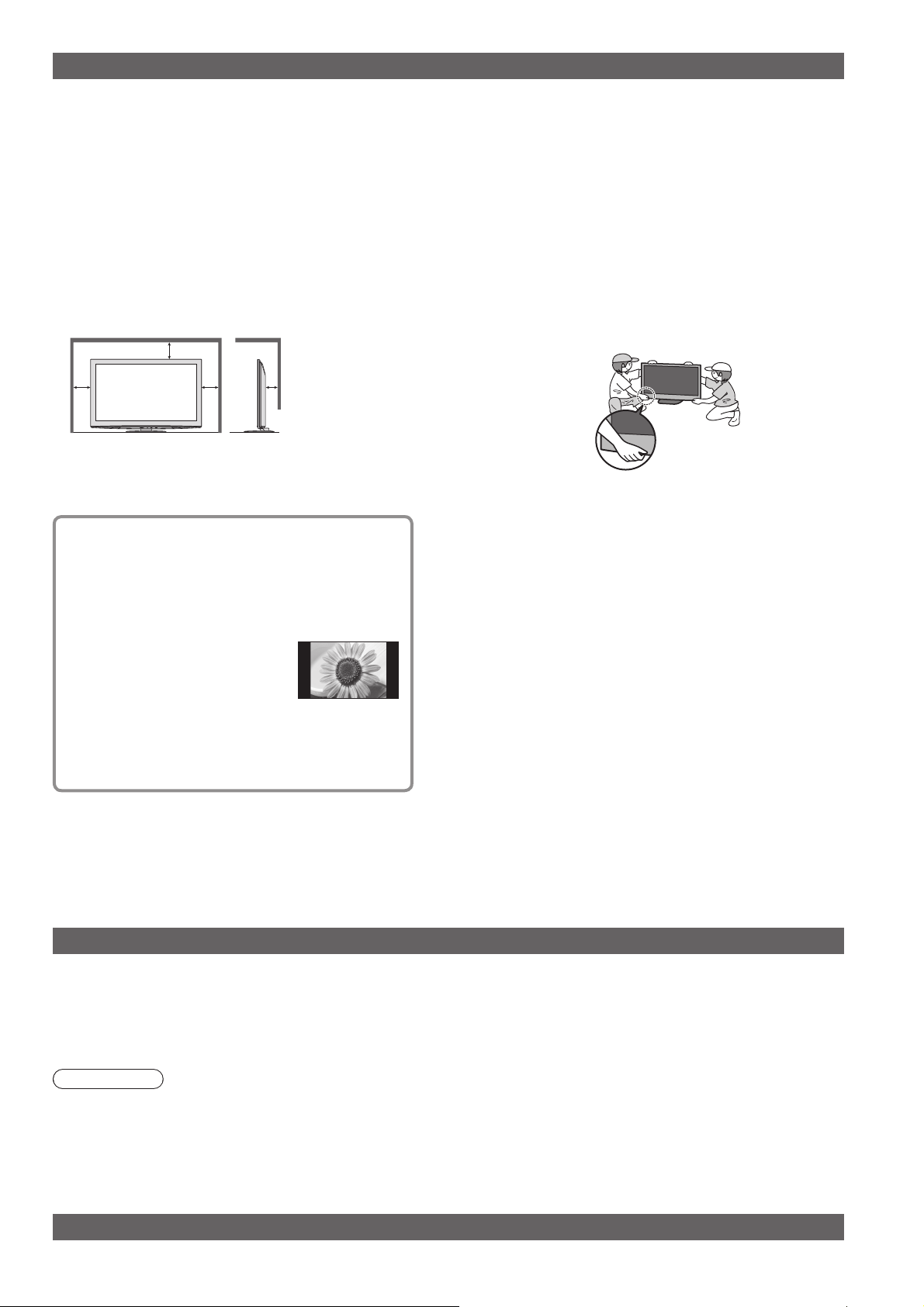
Observera
Drag ur nätkontakten när TV-enheten rengörs■
Rengöring av en enhet som är elektriskt laddad kan orsaka ●
en elektrisk stöt.
När TV:n inte skall användas under en lång ■
tid, ta ur väggkontakten
Den här TV-apparaten konsumerar en aning ström så länge ●
nätkontakten är ansluten till vägguttaget, även om den är i det
avstängda läget.
Transportera upprättstående■
Om TV-apparaten transporteras med displayen riktad uppåt ●
eller nedåt kan det uppstå skador på de interna kretsarna.
Se till att det finns tillräckligt med utrymme ■
runt enheten för utstrålande värme
Minsta avstånd
10
10
10
Håll avståndet mellan TV-
●
apparatens underdel och
golvytan, när du använder stället.
7
Om du använder ●
väggmonteringsjärn bör de
anvisningar som medföljer
monteringsjärnet/en följas.
(cm)
Anmärkningar
Blockera inte de bakre ventilationshålen
■
Är ventilationen övertäckt av tidningar, dukar, ●
gardiner etc kan detta orsaka överhettning,
brand eller elektrisk stöt.
Utsätt inte öronen för hög volym i hörlurarna
■
Det kan orsaka en kronisk skada.●
Utsätt inte displayen för kraftiga ■
stötar eller påverkan
Detta kan orsaka skador som leder till ●
personskador.
TV-apparaten är tung. Minst 2 personer
■
bör hjälpas åt för att bära TV-apparaten.
Stöd TV-apparaten enligt figuren för att
den inte ska välta eller ramla.
Visa inte stillbilder under någon
längre tid
Det kan orsaka att bilden blir kvar på
plasmaskärmen (”bildkvarhållning”).
Det uppfattas inte som ett fel, och täcks därför inte
av garantin.
Typiska stillbilder
Programnummer och logotyper●
Bild som visas i 4:3-läget●
Videospel ●
Datorbild●
För att motverka bildkvarhållning sänks
kontrasten automatiskt efter ett par minuter om
inga signaler sänds eller om inga funktioner
utförs. (sid. 99)
Funktion för automatisk övergång till ■
beredskapsläge
TV-apparaten övergår automatiskt till standbyläge under ●
följande förhållanden:
ingen signal mottas och ingen handling utförs under •
30 minuter i Analogt TV-lägen
”Av timer” är aktivt i Inställningsmenyn (sid. 19)•
ingen handling utfördes under perioden som angavs i •
”Automatisk standby” (sid. 39)
Denna funktion påverkar inte inspelning för Timerprogrammering
●
och Direkt TV-inspelning och One Touch Recording.
Håll TV-apparaten på avstånd från dessa ■
typer av utrustning
Elektronisk utrustning ●
Placera i synnerhet inte någon videoutrustning i närheten
av enheten. (Elektromagnetiska störningar kan förvränga
bilden eller ljudet.)
Utrustning med en sensor för infraröda signaler Denna TV anger
●
infraröda strålar. (Vilket kan påverka driften av annan utrustning.)
Underhåll
Drag först ut nätkontakten ur vägguttaget.
Displaypanel, Hölje, Bottenplattan
Regelbundet underhåll:
Torka försiktigt av ytan på displayen, höljet eller bottenplattan med hjälp av en mjuk trasa för att torka bort smuts
och fingeravtryck.
För ingrodd smuts:
Fukta en mjuk trasa med rent vatten eller utspätt neutralt rengöringsmedel (1 del rengöringsmedel till 100 delar
vatten). Vrid sedan ur trasan och torka av ytan. Torka slutligen bort all fukt.
Observera
Använd inte en sträv trasa och skrubba inte ytan för hårt. Det kan orsaka repor på ytan.●
Utsätt inte TV-apparatens yta för vatten eller rengöringsmedel. Vätska inuti TV:n kan leda till fel på produkten.
●
Var noga så att ytan inte utsätts för insektsmedel, lösningsmedel, thinner eller andra flyktiga substanser. Det kan ●
skada ytans kvalitet eller att färgen lossnar.
Displaypanelens yta är specialbehandlad och skadas lätt. Var försiktig så att du inte knackar eller river på ytan ●
med dina naglar eller andra hårda föremål.
Låt inte höljet eller stället vara i kontakt med gummi- eller plastsubstanser under en längre tidsperiod. Det kan försämra ytans kvalitet.
●
Nätkontakt
Torka av nätkontakten med en torr tygduk med jämna mellanrum. Fukt och damm på kontakten kan orsaka en
eldsvåda eller elektriska stötar.
5
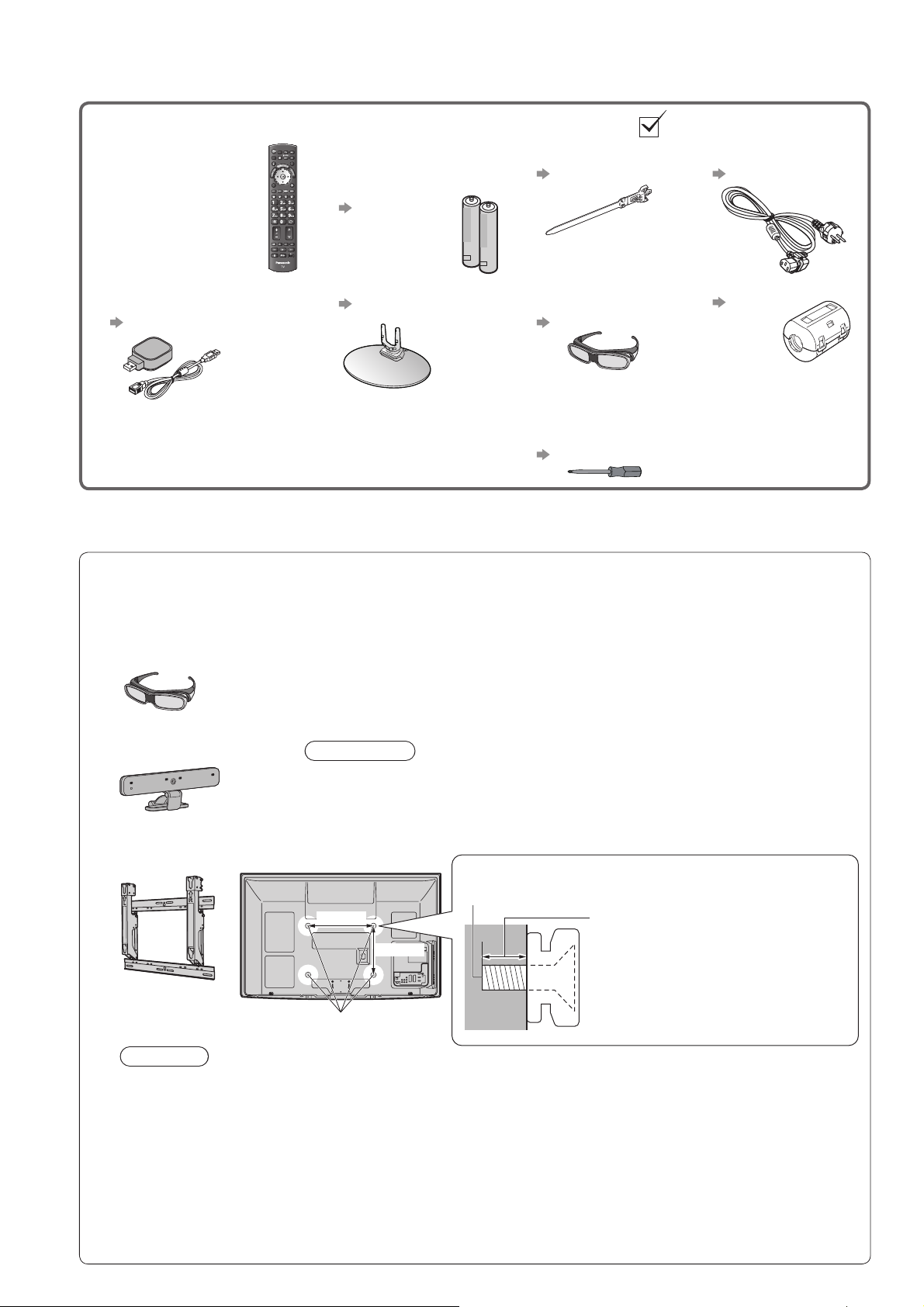
Tillbehör / Alternativ
Standardtillbehör Kontrollera att dessa tillbehör finns med
Fjärrkontroll □
N2QAYB000489●
Batterier till □
fjärrkontrollen (2)
R6 ●
sid. 8
Klämma □
sid. 10
Nätsladd □
sid. 10
Trådlös LAN-adapter och □
förlängningskabel
sid. 14 och sid. 75
Bruksanvisning □
Garanti inom Europa □
Tillbehör får inte placeras tillsammans. Var försiktig att inte slänga bort dem oavsiktligt.●
Denna produkt innehåller delar som kan vara farliga för barn (t.ex. plastpåsar) som de kan sätta över huvudet ●
och smådelar som de kan stoppa i munnen. Förvara dessa delar oåtkomliga för småbarn.
Extra tillbehör
Stativ □
sid. 7
Kontakta din närmaste Panasonic-återförsäljare för att köpa de
rekommenderade tillbehören. Mer information finns i handboken för tillbehör.
Uppsättning med □
3D-glasögon (2)
sid. 27
Skruvmejselr □
för byte av batteri
(
i 3Dglasögon
+ (#0)●
sid. 28
)
Uppsättning med □
3D-glasögon
(Batterityp)
TY-EW3D10E●
(Laddningsbar typ
tillgänglig hösten 2010)
TY-EW3D2LE
●
TY-EW3D2ME●
TY-EW3D2SE●
Om du behöver ytterligare 3D-glasögon ska du köpa detta ●
tillbehör.
För mer produktinformation (endast på engelska)●
http://panasonic.net/avc/viera/3d/eu.html
Kommunikationskamera □
TY-CC10W●
Observera
Denna kamera kan användas med VIERA CAST (sid. 83).●
Läs även kamerans handbok.●
Beroende på område kanske detta extra tillbehör inte är tillgängligt. Fråga din ●
lokala Panasonic-återförsäljare om information.
Väggfäste □
TY-WK4P1RW●
TV-apparatens baksida
400 mm
300 mm
Skruv för montering av TV:n på väggfästet
(medföljer inte TV:n)
Skruvdjup:
min. 15 mm, max. 30 mm
Ferritkärna (2) □
sid. 93
Använd ferritkärnor i
enlighet med EMCstandarden.
6
Hål för fäste för
väggupphängning
(Sedd från sidan)
Varning
Om du använder andra väggfästen eller installerar väggfästet på egen hand finns det risk för person- och ●
produktskador. För säkerhets skull och bästa prestanda ska du be försäljaren eller en behörig montör att
sätta upp väggfästena. Garantin täcker inte några skador som uppkommer då installationen utförs av icke
behörig montör.
Läs noggrant instruktionerna som medföljer tillbehören och försäkra dig om att du vidtar åtgärder för att ●
förhindra att TV:n faller.
Hantera TV-apparaten försiktigt under installationen eftersom stötar eller annan mekanisk påverkan kan
●
skada den.
Var försiktig när väggfästet sätts upp på väggen. Se till att det inte finns elektriska ledningar eller vattenrör ●
i väggen där väggfästet monteras.
●
För att förhindra fall och skador, ta bort TV:n från sitt väggfäste när den inte används längre.
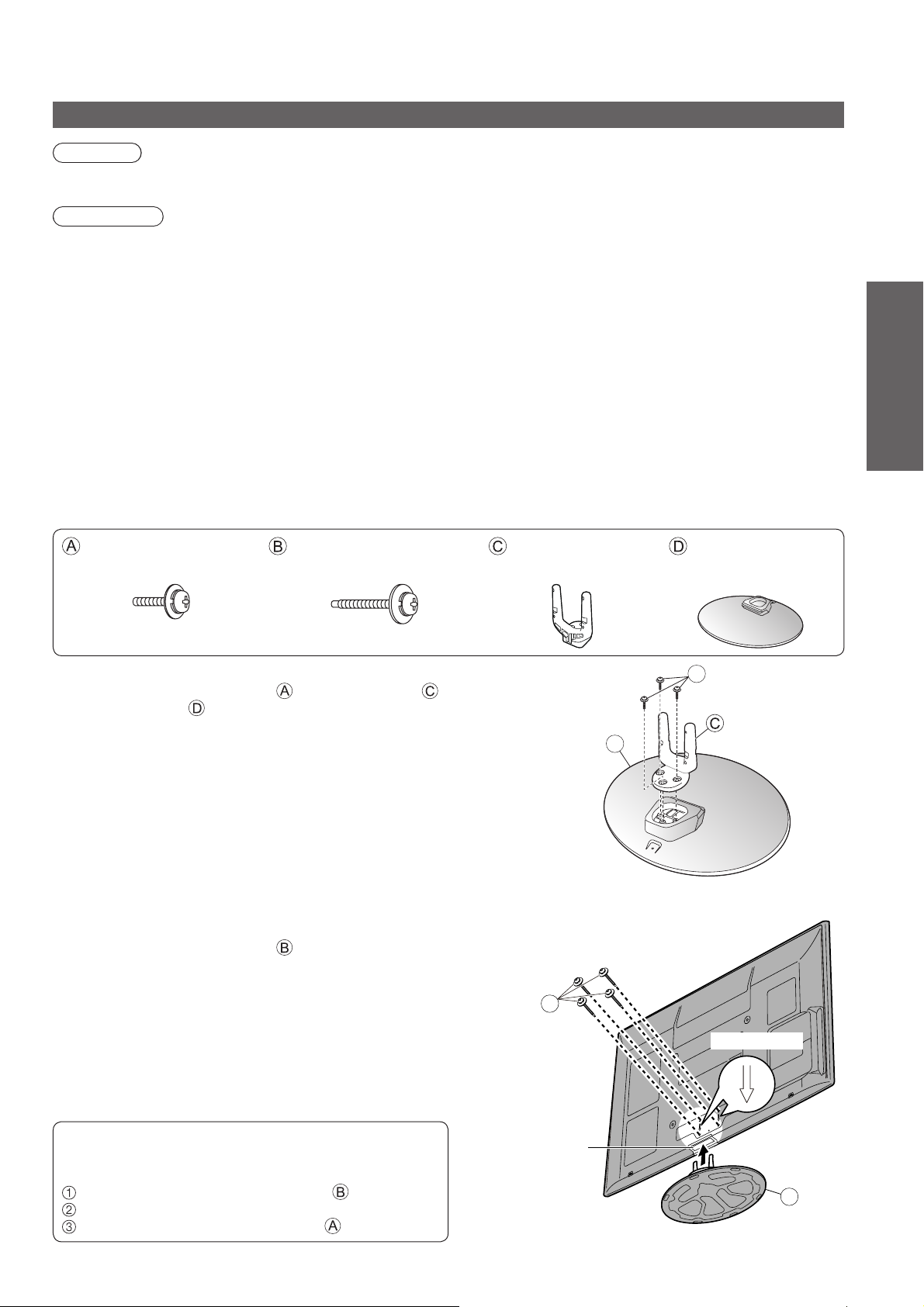
Fästa / ta bort stativet
Varning
Försök inte att plocka isär eller modifi era bottenplattan.
●
Om så inte sker kan enheten välta och skadas och orsaka personskada.
Observera
Använd inga andra TV-apparater eller bildskärmar.
Om så inte sker kan enheten välta och skadas och orsaka personskada.●
Använd inte bottenplattan om den blir skev, får sprickor eller på annat sätt blir trasig.
Om bottenplattan används när den är trasig kan den skadas ytterligare och orsaka personskada. Kontakta ●
inköpsstället snarast.
Under monteringen måste alla skruvar dras åt säkert.
Om du inte är tillräckligt uppmärksam på om skruvarna är ordentligt åtdragna vid monteringen kan stativet ●
bli för svagt för att hålla TV-apparaten, vilket kan leda till att stativ och TV ramlar och skadas eller orsakar
personskador.
Se till att TV-apparaten inte faller över ända.
Om TV-apparaten slås till eller om barn klättrar upp på bottenplattan med TV-apparaten installerad kan TV-●
apparaten falla omkull och orsaka personskador.
Det krävs två eller fler personer för att installera eller flytta TV-apparaten.
Om det inte finns två eller fler personer närvarande kan TV-apparaten tappas och orsaka personskador●
När du tar bort stativet från TV:n ska du endast använda metoderna för borttagning av stativet som anges
här. (se nedan)
Annars kan TV:n och/eller stativet falla omkull och bli skadad och eventuellt leda till personskador.●
Snabbguide
Tillbehör / Alternativ ●
Monteringsskruv (3)
(silver)
M5 × 18
Monteringsskruv (4)
(svart)
M5 × 30
Montera stativet■
Använd monteringsskruvarna för att fästa benet
vid bottenplattan .
Kontrollera att de dragits åt tillräckligt.●
Om du försöker att fästa monteringsskruvarna fel ●
kommer gängorna att gå sönder.
Skruva fast TV-apparaten■
Använd monteringsskruvarna och dra åt dem så att
de sitter säkert.
Dra åt de fyra monteringsskruvarna löst först och dra ●
sedan åt dem ordentligt för att fästa skärmen.
Utför monteringen med TV-apparaten liggande på en ●
plan, vågrätt yta.
Ben
TBLA3834●
Bottenplatta
TBLX0155●
A
D
B
Pilmarkering
Front
Ta bort stativet från TV:n
Avlägsna stativet på följande sätt när du använder
väggfästet eller packar TV:n.
Ta bort de fyra monteringsskruvarna från TV:n.
Dra ut stativet från under TV:n.
Ta bort de tre monteringsskruvarna från benet.
Hål för montering
på stativ
D
(Visad underifrån)
7
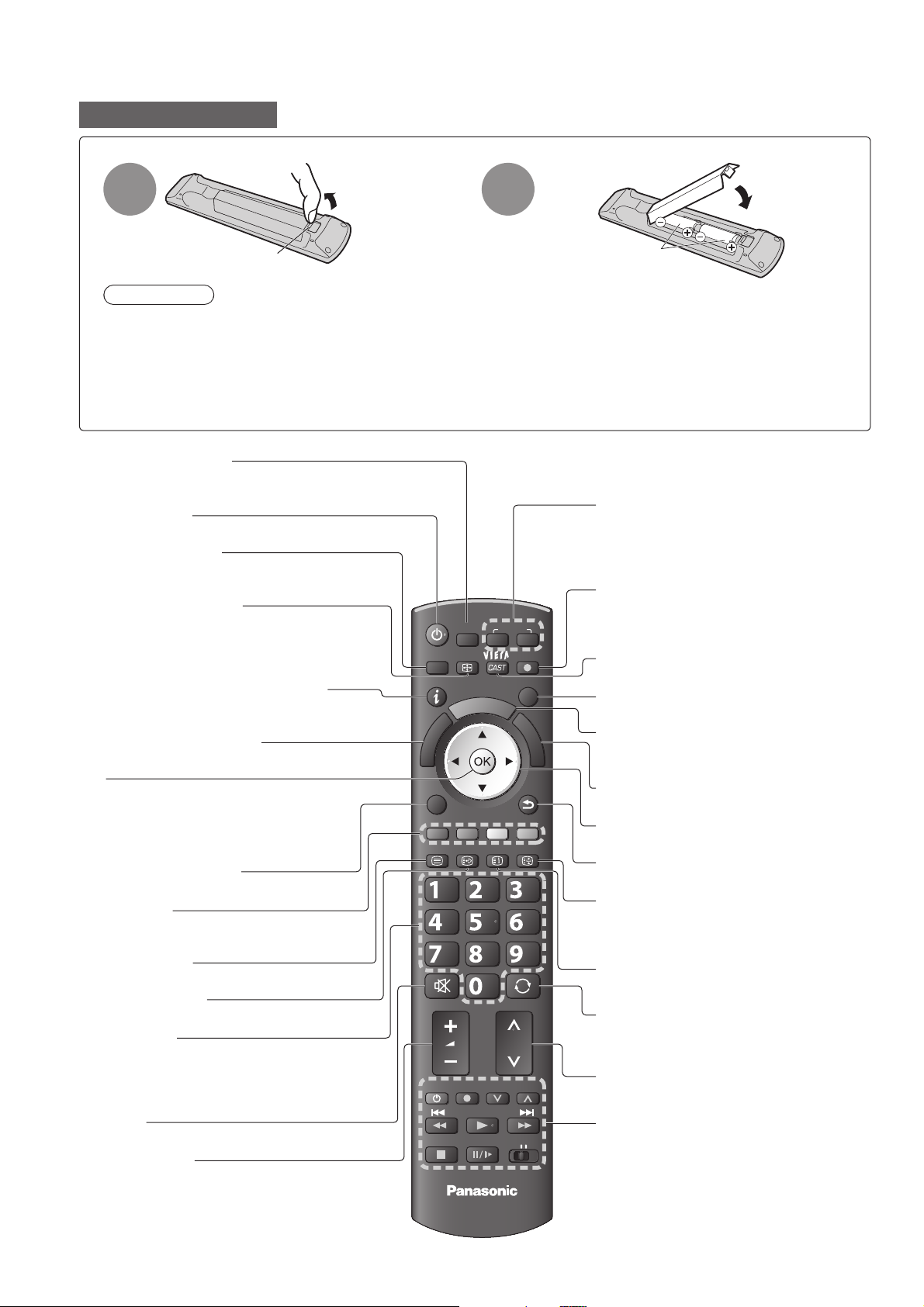
Identifiering av reglagen
Fjärrkontroll
Sätta i / ta ur fjärrkontrollens batterier■
Dra
1
Krok
upp
2
Tänk på att vända
batterier rätt (+ eller -)
Observera
Felaktig isättning kan ge läckande batterier och frätskador som skadar fjärrkontrollen.●
Använd inte nya och gamla batterier samtidigt.●
Använd inte olika typer av batterier samtidigt (t.ex. alkaliska batterier och brunstensbatterier).●
Använd inte uppladdningsbara (Ni-Cd) batterier.●
Försök inte att bränna eller öppna batterier.●
Batterier får inte utsättas för kraftig värme såsom solljus, öppen låga eller annat.
●
Plocka inte isär och modifiera inte fjärrkontrollen.
Mediaspelare (sid. 66)
Växlar till uppspelningsläge för SD-kort och
●
USB-enhet
Viloläge På / Av
Sätter på eller stänger av viloläget●
Huvudmeny (sid. 33)
Tryck för att komma åt menyerna Bild, Ljud
●
och Inställningar
Bildförhållande (sid. 18)
Ändra bildförhållandet från listan Välj
●
bildformat
Det går även att trycka på knappen upprepade
●
gånger tills du får önskat bildförhållande
Kanal / programinformation
Visar kanal- och programinformation
●
VIERA Link-meny (sid. 88)
Öppnar VIERA Link-menyn
●
OK
Bekräftar val och inställningar●
Tryck på knappen efter att ha valt en ●
kanalposition för att snabbt byta kanal
Visar Kanallistan
●
Alternativmeny (sid. 19)
Enkel valfri inställning för visning, ljud, o.s.v.
●
Färgknappar
Används för val, navigation och ●
användning av olika funktioner
Text-TV (sid. 22)
Växlar till text-TV
●
Undertext (sid. 18)
Visar textning
●
Sifferknappar
Ändrar kanal och text-TV-sidor●
Matar in tecken●
Sätter på TV-apparaten om den är i viloläge. ●
(Tryck i ungefär 1 sekund)
Ljud Tyst
Stänger av eller sätter på ljudet●
Volym upp / ner
(sid. 17)
MENU
n
i
L
A
R
E
I
V
OPTION
TEXT
SD CARD
ASPECT
k
ghi
E
I
V
STTL
REC
A
R
INPUT
AVTV
DIRECT TV REC
EXIT
T
O
O
L
S
G
U
I
RETURN
INDEX HOLD
abc def
jkl
mno
tuvpqrs
wxyz
LAST VIEW
PROGRAMME
DVD/VCR
D
E
BACK/
TV
Stäng
Val av ingångsläge
TV - växlar mellan DVB-S / DVB-C / ●
DVB-T / Analog (sid. 16)
AV - byter AV-ingång från listan Ange
●
insignal (sid. 24)
Direkt TV-inspelning (sid. 86 och sid. 88)
Spelar in program direkt till
●
DVD-inspelare / Videobandspelar med
Q-Link eller VIERA Link
VIERA CAST (sid. 83)
Visar hemskärmen för VIERA CAST
●
Avsluta
Återgå till normal skärmbild●
VIERA TOOLS (sid. 32)
Visar ikoner för några specialfunktioner
●
som lätt kan användas
TV Guide (sid. 20)
Visar TV-guiden
●
Markörknappar
Används för att göra val och justeringar●
Återgå
Återvänder till föregående meny / sid.●
Frys
Frys / återställ rörlig bild (sid. 17)●
Håller kvar aktuell textsida (text-TV) ●
(sid. 22)
Innehåll (sid. 23)
Återgå till innehållssidan (text-TV)
●
Senast visad (sid. 19)
Växlar till föregående kanal eller
●
ingångsläge
Kanal upp / ner
Byter kanal i nummerföljd●
Kontroller för ansluten utrustning
(sid. 25, 64 och sid. 90)
8
TV
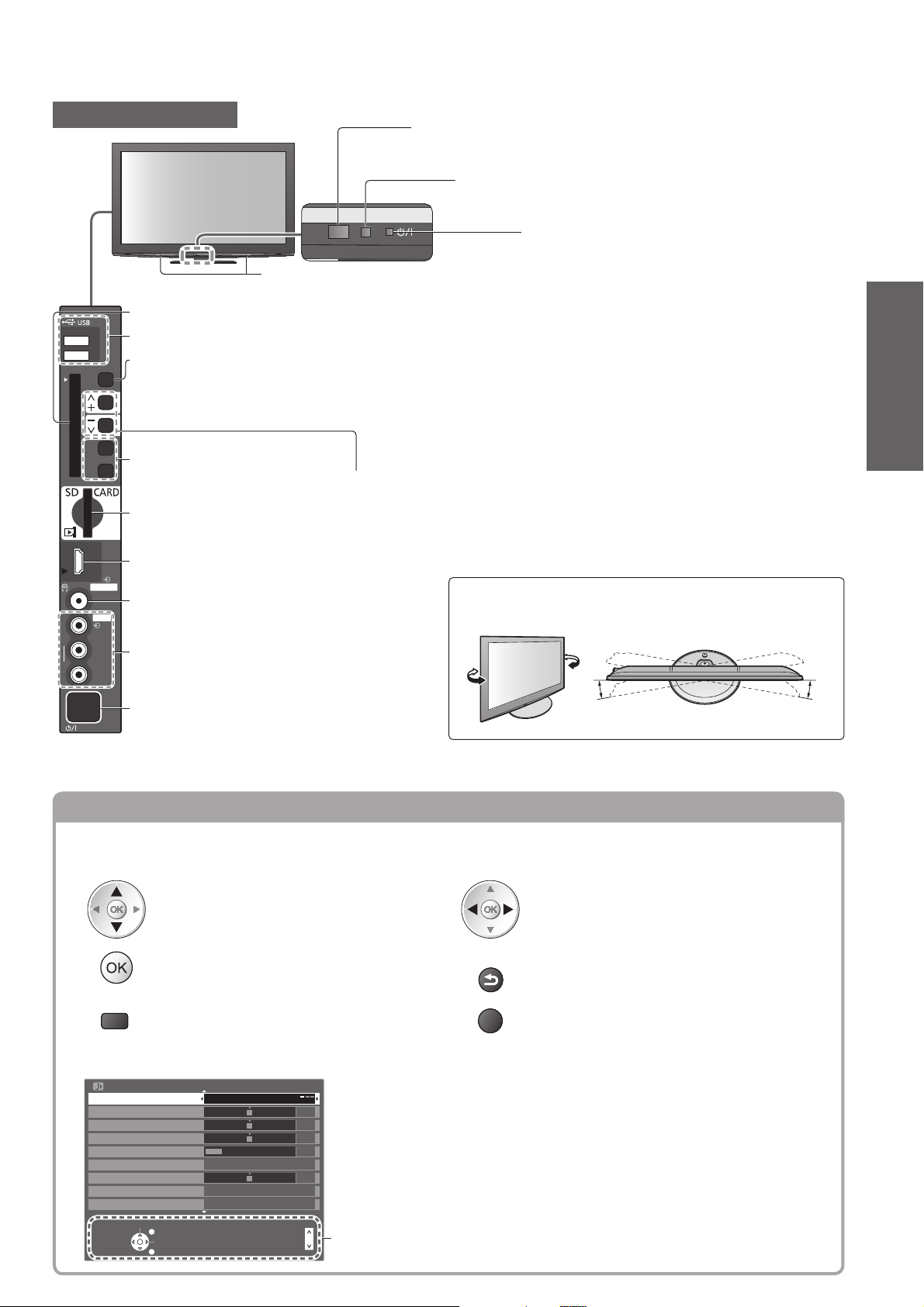
1
2
Common Interface
F
TV
AV
HDMI 4
AV 3V
L
R
TV
Mottagare för fjärrkontrollsignal
Placera inte några föremål mellan fjärrkontrollen och TV:ns ●
signalmottagare för fjärrkontroll
Infrarödsändare för 3D-glasögon
Placera inte några föremål mellan ●
CI-uttag (sid. 55)
sändaren och 3D-glasögonen.
USB 1 / 2 portar (sid. 14, 62, 66 och sid. 75)
Funktionsval
Volym / Kontrast / Ljus / Färgmättnad / Skärpa / Färgton ●
(NTSC-signal) / Bas (”Musik”- eller ”Tal”-läge i Ljud) /
Diskant (”Musik”- eller ”Tal”-läge i Ljud) / Balans /
Autosökning (sid. 40, 42 och sid. 43)
Ändrar ingångsläge
Nästa eller föregående kanalposition.
När en funktion redan visas trycker du på knappen för att flytta den
SD-kortuttag (sid. 66)
markerade funktionen ett steg upp eller ned.
Sätter på TV-apparaten om den är i viloläge. (Tryck i ungefär 1
sekund)
HDMI4-kontakt (sid. 93)
Hörlurskontakt (sid. 93)
AV3-uttag (sid. 93)
Sensor för C.A.T.S. (Contrast Automatic Tracking System)
Känner av ljusstyrkan för justering av bildkvaliteten när ”Eco ●
Mode” i Bildmenyn är satt till ”På” (sid. 34)
Lysdioder för ström och timer
Viloläge: röd●
På: grön●
Timerprogrammering På: orange●
TInspelning med Timerprogrammering, Direkt ●
TV-inspelning eller One Touch Recording pågår:
orange (blinkar)
Standby med Timerprogrammering på, Direkt TV-
●
inspelning eller One Touch Recording pågår röd,
blinkar orange
När fjärrkontrollen används visar den
●
att TV-apparaten har mottagit en signal.
Justera bildskärmen för önskad betraktelsevinkel
Placera inga föremål som kan hindra TV-apparatens ●
vridbarhet.
Snabbguide
Identifiering av reglagen ●
Huvudströmbrytare På / Av
Sätter På TV-apparaten. Sätt den i viloläge ●
med fjärrkontrollen.
Använda menyerna
Många funktioner i denna TV kan du använda via menyn på bildskärmen.
Använda fjärrkontrollen
■
Flytta markören / välja menyfunktion
Öppna meny / spara inställningar som
gjorts eller funktioner som valts
MENU
Öppna huvudmenyn
Hjälpfönster - bruksanvisningar■
Exempel (Ljudmenyn):
Ljud
Ljudinställning Musik
Bas
Diskant
Balans
Volym hörlur
Volymjustering
Avstånd högt. till vägg Över 30 cm
MPX
Välj
Avsluta
Ändra
Återgå
AvSurround
Stereo
Sida upp
Sida ner
RETURN
EXIT
1/2
0
0
0
11
0
Bruksanvisningen på skärmen hjälper dig.
Flytta markören / justera nivå / välja
funktion
BACK/
Återgå till föregående meny
Stänga menysystemet och återgå till
normal TV-bild
10°10°
(Sedd uppifrån)
9
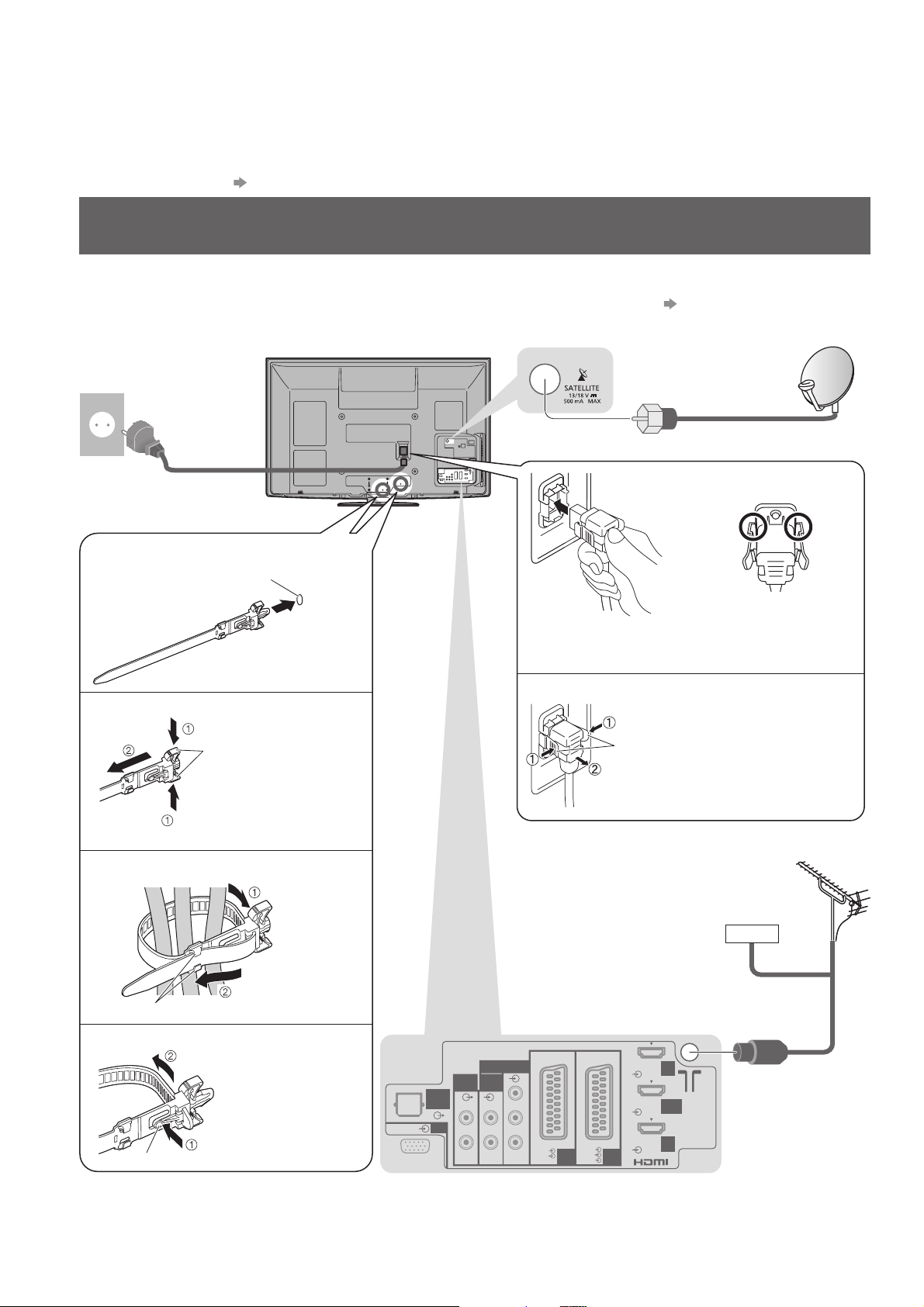
Grundläggande anslutning
Extern utrustning och kablar som visas medföljer inte apparaten.
Se till att enheten är urkopplad från vägguttaget innan du ansluter eller kopplar loss några ledningar.
När lossar nätsladden måste du först dra ut stickkontakten ur vägguttaget.
Det finns vissa begränsningar vad gäller placering vid visning av 3D-bilder.
Information finns på
Exempel 1
Ansluta parabol eller antenn
sid. 26 och sid. 29
Endast TV
Rådgör med din lokala återförsäljare för att kontrollera att satellitparabolen är ordentligt installerad.●
Information kan även skaffas från de mottagna satellitkanalerna.●
Valbara satelliter och parabolinriktning för att ställa in DVB-S-kanaler ● sid. 41
TV-apparatens baksida
220-240 V växelström
50 / 60 Hz
Nätsladd
(medföljer)
Klämma■
Montera klämman
hål
För in klämman in
ett hå
Gör så här för att ta bort från TV-apparaten:
●
Nätsladd■
Tryck tills flikarna på
båda sidor fäster
För att ta bort från TV:●
Satellitparabol
För digitala ●
satellitsändningar
Satellitkabel
Se till att
nätsladden sitter
fast.
10
lås
Håll låsen på båda
sidorna intryckta
Bunta ihop kablarna
För in spetsen
hakar
Gör så här för att lossa:
●
i hakarna
Håll knoppen
knopp
●
Bunta inte ihop Satellitkabeln, RF-kabeln och
intryckt
strömkabeln (det kan ge en förvrängd bild).
Fäst kablarna med klämmorna efter behov.●
Om du använder de separata tillgängliga tillbehören ●
följer du de monteringsanvisningar som avser
tillbehöret för att fästa kablarna.
DIGITAL
AUDIO
OUT
PC
AUDIO
OUT
RLR
COMPONENT
AUDIO
Y
IN
PB
L
PR
RGB
VIDEO
RGB
VIDEO
AV1 AV2
S VIDEO
flikar
Tryck in båda flikarna och dra i
kontakten för att lossa
Antenn för marksänd
Kabel
För digitala kabel och ●
-marksändningar samt
analoga sändningar
HDMI
1
HDMI 2
(ARC)
HDMI
3
TV
RF-kabel
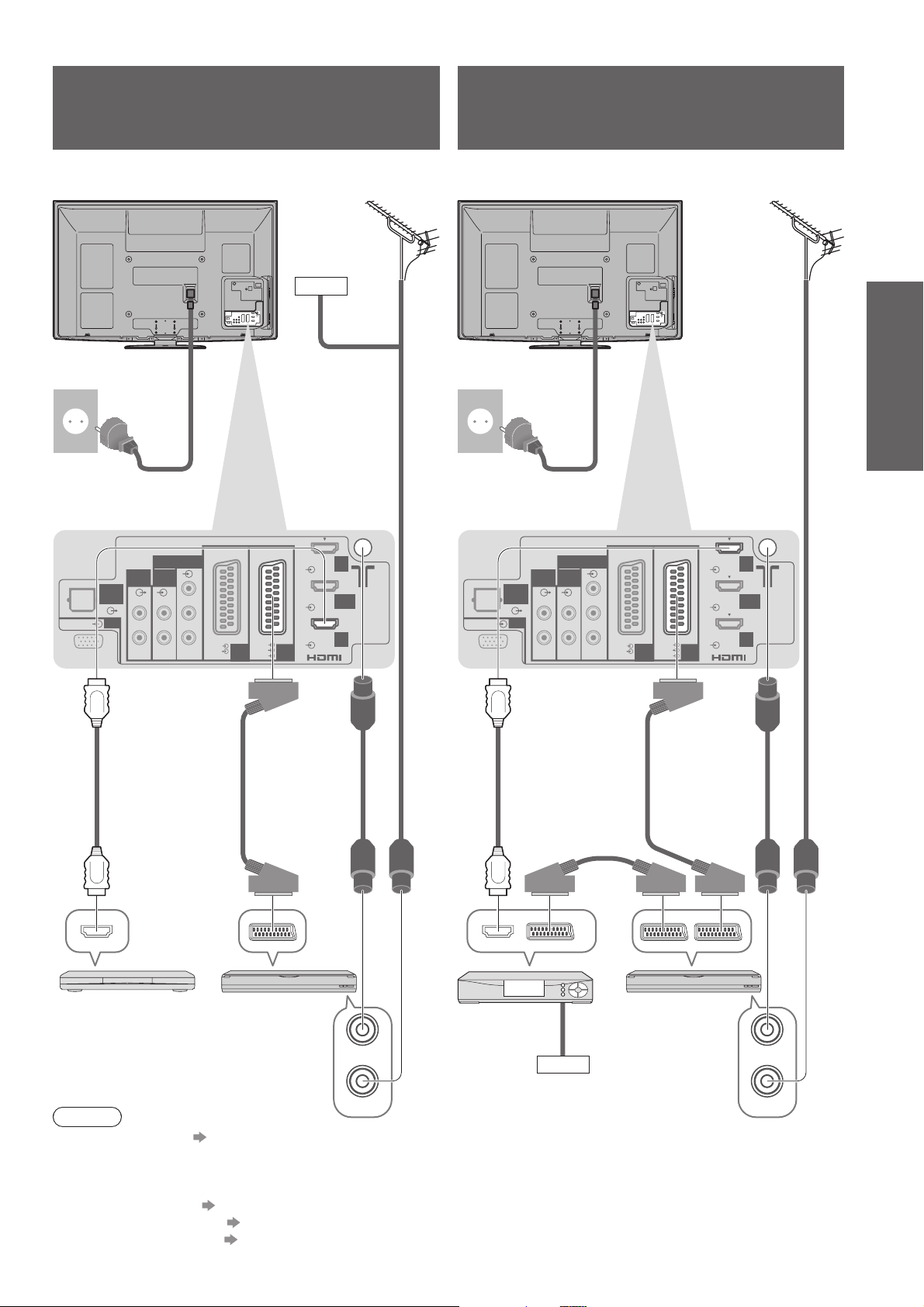
Exempel 2
Ansluta DVD-inspelare /
videobandspelare och spelare
Exempel 3
Ansluta DVD-inspelare /
videobandspelare och digitalbox
TV, DVD-spelare / videobandspelare och spelare
TV-apparatens baksida
220-240 V växelström
50 / 60 Hz
Nätsladd
(medföljer)
COMPONENT
AUDIO
DIGITAL
AUDIO
OUT
PC
AUDIO
RLR
OUT
Y
IN
PB
L
PR
RGB
VIDEO
RGB
VIDEO
AV1 AV2
S VIDEO
Antenn för marksänd
Kabel
RF-kabel
HDMI
1
HDMI 2
(ARC)
HDMI
3
TV
TV, DVD-inspelare / videobandspelare och digitalbox
TV-apparatens baksida
220-240 V växelström
50 / 60 Hz
Nätsladd
(medföljer)
COMPONENT
AUDIO
DIGITAL
AUDIO
OUT
PC
AUDIO
RLR
OUT
Y
IN
PB
L
PR
RGB
VIDEO
RGB
VIDEO
AV1 AV2
S VIDEO
Antenn för marksänd
TV
RF-kabel
HDMI
1
HDMI 2
(ARC)
HDMI
3
Snabbguide
Grundläggande anslutning ●
Komplett HDMIkompatibel kabel
Komplett
SCART-kabel
RF-kabel
Spelare /
3D-kompatibel spelare
DVD-inspelare
eller
videobandspelare
RF OUT
Anm.
RF IN
Se på 3D-innehåll ● sid. 26
Anslut TV-apparatens AV1 / AV2 till en till DVD-inspelare / videobandspelare med Q-Link (sid. 86).●
HDMI-kompatibel utrustning kan anslutas till HDMI-kontakterna (HDMI1 / HDMI2 / HDMI3 / HDMI4) med en ●
HDMI-kabel (sid. 92).
Nätverksanslutning ● sid. 14 och sid. 75
Anslutning med Q-Link
● sid. 84
● sid. 84 och sid. 85
VIERA Link-anslutning
Läs även handboken för utrustningen som ansluts.●
Komplett HDMIkompatibel kabel
Digitalbox
Komplett
SCART-kabel
Komplett
SCART-kabel
Kabel
RF-kabel
DVD-inspelare eller
videobandspelare
RF OUT
RF IN
11
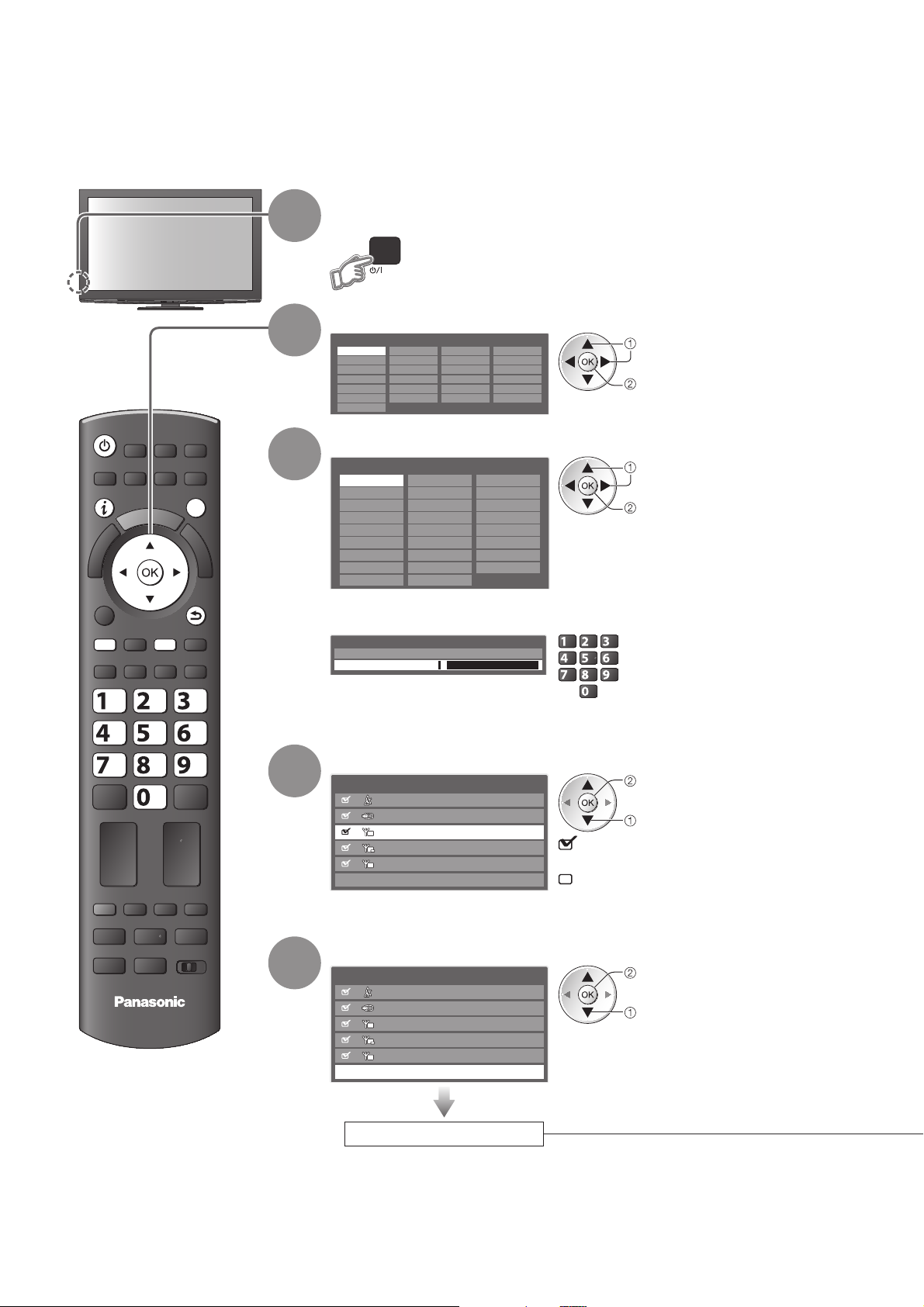
Automatisk inställning
Sök och spara TV-kanaler automatiskt.
Dessa steg är inte nödvändiga om inställning har gjorts av din lokala återförsäljare.●
Anslut (sid. 10 och sid. 11) och ställ in (vid behov) extern utrustning innan Autosökning påbörjas. Detaljerad ●
information om inställningar av ansluten utrustning finns i tillhörande bruksanvisning.
Anslut TV-apparaten till vägguttaget och sätt på den
1
2
(Det tar några sekunder innan bilden syns)
Välj språk
Menüsprache
Deutsch Dansk Polski Srpski
English Svenska čeština Hrvatski
Français Norsk Magyar Slovenščina
Italiano Suomi Slovenčina Latviešu
Español Türkçe Български eesti keel
Português
Nederlands
Еλληνικά Românǎ Lietuvių
välj
ställ in
ASPECT
OPTION
TEXT
ghi
R
E
I
V
STTL
REC
A
INPUT
AVTV
DIRECT TV REC
N
EXIT
T
O
O
L
S
G
U
I
D
BACK/
RETURN
INDEX HOLD
abc def
jkl
mno
tuvpqrs
wxyz
PROGRAMME
Välj land
3
E
Land
Tyskland Danmark Polen
Österrike Sverige Tjeckien
Frankrike Norge Ungern
Italien Finland Slovakien
Spanien Luxemburg Slovenien
Portugal
Schweiz
Malta
Andorra
Beroende på landet som du väljer kanske du måste ange PIN-koden för
●
Belgien Estland
Nederländerna
Turkiet
Grekland
Litauen
Andra
Beroende på vilket land du valt, kan du bli ●
ombedd att välja region. I det här fallet, välj
din region.
välj
ställ in
”Barnlås”. I sådant fall ska du ange PIN-koden.
Barnlås - Ange PIN-kod
Ange ny PIN-kod
PIN-kod * * * *
abc def
jkl
ghi
tuvpqrs
Du kommer att ombes ange ●
mno
PIN-koden två gånger.
wxyz
”0000” är inte tillåtet som ●
PIN-kod.
Skriv ner PIN-koden så att du ●
inte glömmer den.
Välj läget som du vill ställa in
4
Ange TV-signal
DVB-S
DVB-C
D
DVB-T
D
HD
DVB-T-stöd för HD-tjänster
A
Analog
Starta Autosökning
: ställ in (läget ställs in och söker efter
tillgängliga kanaler)
: avbryt inställning
”DVB-C” visas beroende på vilket land du ●
valde (sid. 102).
ställ in / avbryt inställning
välj
12
DVD/VCR
TV
TV
5
Välj ”Starta Autosökning”
Ange TV-signal
DVB-S
DVB-C
D
DVB-T
D
HD
DVB-T-stöd för HD-tjänster
A
Analog
Starta Autosökning
Autosökning startar
Autosökning startar och söker efter TV-kanaler och sparar dem. ●
De sparade kanalerna och sorterad kanalordning kan variera beroende på
land, område, sändningssystem och signalmottagningsförhållanden.
öppna
välj
(forts. på nästa sida)
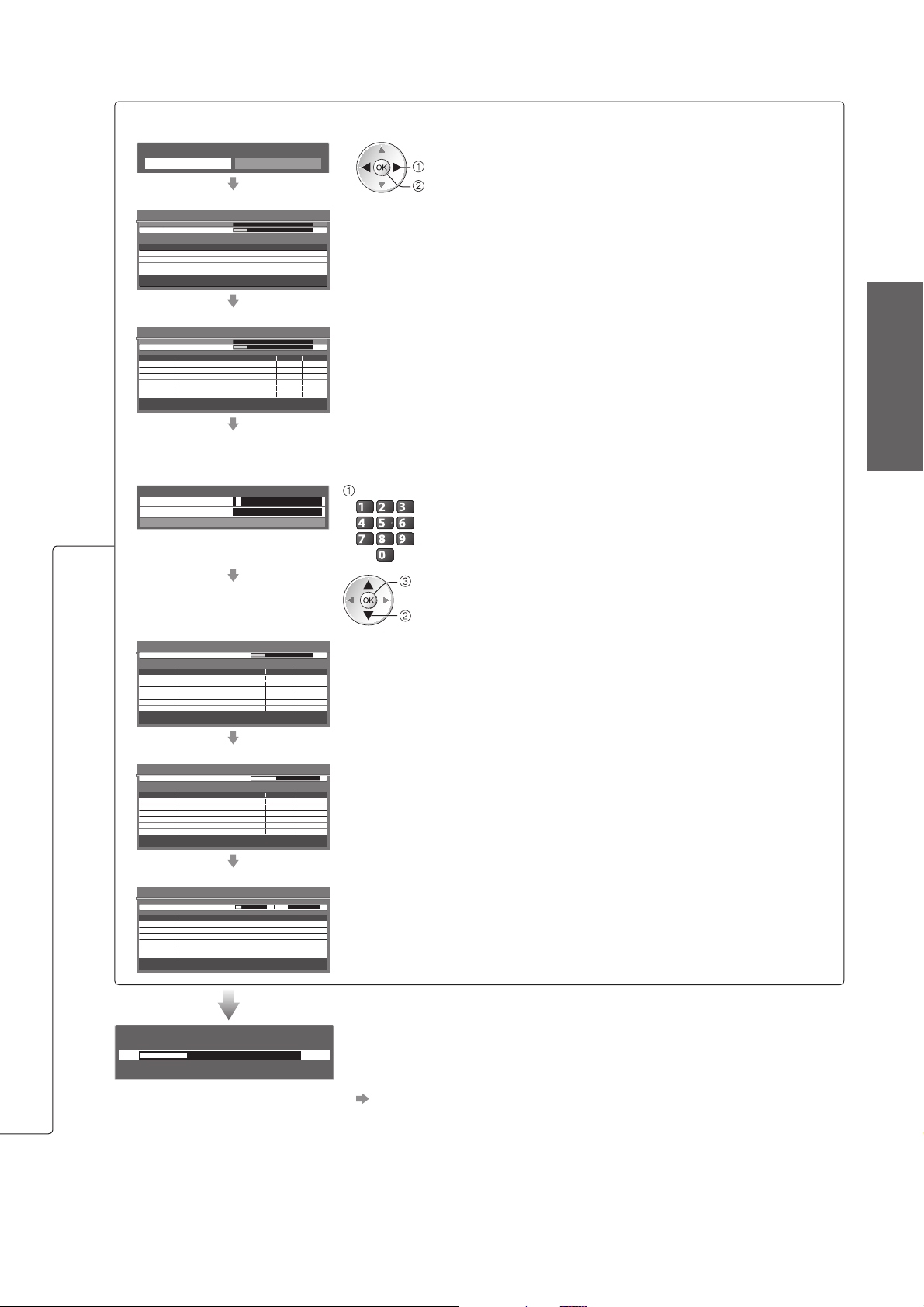
Autosökning beror på vilket land du valde.
DVB-S Sökläge
●
Sökläge
Alla kanaler Gratiskanaler
DVB-S Satellitsökning●
DVB-S autosökning
Satellit
Analogue Scan 21 68
Status
Analogue Scan 68
Detta kommer att upp till 40 minuter.
Satellit
Astra 19.2°E
Hot Bird 13°E
Tryck på EXIT för att hoppa över satellitinstallation
Kontrollerar LNB2
0% 100%
Söker satellit
välj läge
ställ in
DVB-S autosökning●
DVB-S autosökning
Satellit
Analogue Scan 21 68
Status
Analogue Scan 68
Detta kommer att ta ca. 30 minuter.
Nr. Kanalens namn Typ Kvalit.
372 CBBC Channel
372 BBC Radio Wales
372 E4
Fria kanaler: 3 Betalkanaler: 0 Radio: 0
Kontrollerar LNB1
0% 100%
Fria kanaler
10
Fria kanaler
10
Fria kanaler
10
Söker
DVB-C-nätverksinställningar●
Ange hemmafrekvensen och Nätverks-ID som du fått från kabelleverantören.
Välj sedan ”Starta Autosökning”.
DVB-C-nätverksinställningar
Frekvens
Nätverks-ID 41001
Starta Autosökning
362 MHz
ange frekvens och nätverks-ID
abc def
Beroende på vilket land du valt, visas ”Auto” och du
jkl
ghi
mno
behöver inte ange dem.
tuvpqrs
wxyz
I det här fallet ställs hemfrekvens och Nätverks-ID in
automatiskt.
öppna
välj ”Starta Autosökning”
DVB-C autosökning●
DVB-C autosökning
Status
Detta kommer att ta ca. 3 minuter.
Nr.
1
CBBC Channel
2
BBC Radio Wales
3
E4
Fria kanaler: 3
0% 100%
Kanalens namn
Betalkanaler: 0 Radio: 0
Fria kanaler 10
Fria kanaler 10
Fria kanaler 10
Söker
Typ Kvalit.
DVB-T autosökning●
DVB-T autosökning
Status
Detta kommer att ta ca. 3 minuter.
Kanal
62
CBBC Channel
62
BBC Radio Wales
62
E4
62
Cartoon Nwk
Fria kanaler: 4
CH 5 69
Kanalens namn
Betalkanaler: 0
Söker
Typ Kvalit.
Fria kanaler 10
Fria kanaler 10
Fria kanaler 10
Fria kanaler 10
Radio: 0
Beroende på vilket land du väljer visas skärmen för val av kanaler efter
DVB-T autosökning om flera kanaler har samma logiska kanalnummer.
Välj önskad kanal eller avsluta skärmen för automatiskt val.
Snabbguide
Automatisk inställning ●
Analog autosökning●
Analog autosökning
Sök
Detta kommer att ta ca. 3 minuter.
Kanal Kanalens namn
CH 29
CH 33 BBC1
Analog: 2
Sänder förinställd data
Var vänlig vänta!
0% 100%
Fjärrkontroll ej tillgänglig
CH 2 CC 1 4178
Söker
Om en inspelare med Q-Link, VIERA Link eller liknande (sid. 86 och ●
sid. 87) är ansluten kommer inställningar av kanal, språk, land / region
att laddas ner automatiskt till inspelaren.
Om nedladdningen misslyckas kan du försöka senare från menyn.●
”Ladda ner” (sid. 36)
(forts. på nästa sida)
13
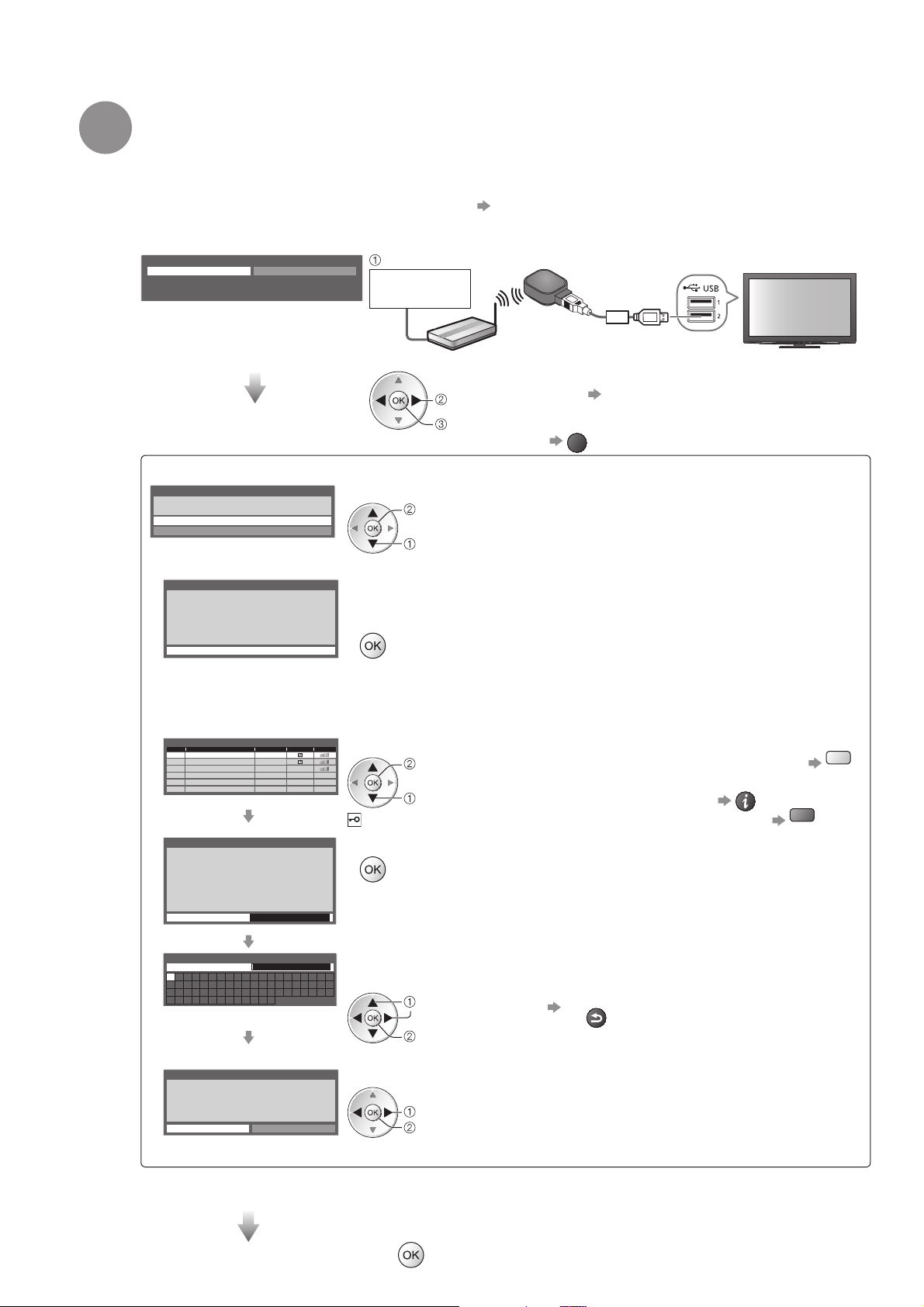
Automatisk inställning
Ställa in den trådlösa nätverksanslutningen
6
Inställning av trådlöst LAN för att aktivera nätverkets tjänster (sid. 74).
(Om du inte vill använda den trådlösa LAN-anslutningen eller nätverkstjänstfunktionerna ska du
hoppa över detta steg.)
Ställ in den trådlösa LAN-anslutningen med hjälp av den trådlösa LAN-adaptern (medföljer). Information ●
om den trådlösa LAN-adaptern finns i avsnittet ”Trådlös LAN-adapter” (sid. 15)
Bekräfta krypteringsnyckeln, inställningarna och positionerna för din åtkomstpunkt innan du börjar göra
●
inställningar. Information finns i handboken för åtkomstpunkten.
Starta inställning av trådlös LAN-anslutning?
Ja Nej
Var god anslut den trådlösa LAN-adaptern (DY-WL10) till
en USB-kontakt.
anslut den trådlösa nätverksadaptern till porten USB 1 eller 2
Internetmiljö
Trådlös LAN-adapter
Anslutningspunkt
och förlängningskabel
(medföljer)
Du kan ställa in den trådlösa LAN-anslutningen
välj ”Ja”
öppna
senare
●
Hoppa över detta steg
”Nätverksinställningar” (sid. 78)
EXIT
eller välj ”Nej”
Inställning av anslutning till trådlöst LAN startar
Anslutningstyp
Var god välj anslutningstyp för nätverket.
WPS (Push knapp)
Sök efter åtkomstpunkt
WPS (Push knapp)■
WPS (Push knapp)
1) Tryck på knappen "WPS" på åtkomstpunkten
tills lampan blinkar.
2) När åtkomstpunkten är klar väljer du "Anslut".
Om du är osäker ska du läsa instruktionsboken för
åtkomstpunkten.
Anslut
Sök efter åtkomstpunkt■
Anslutningspunkter som hittas automatiskt listas.
Tillgängliga åtkomstpunkter
SSIDNr. Trådlös typ Kryptera Mottagning
Access Point A 11n(2.4GHz)
1
Access Point B
2
Access Point C 11n(5GHz)
3
Inställning för krypteringsnyckel
Anslutningen görs med följande inställningar:SSID : Access Point A
Autentiseringstyp : WPA-PSK
Krypteringstyp : TKIP
Var god skriv in krypteringsnyckeln.
Krypteringsnyckel
11n(5GHz)
Välj anslutningsmetod
öppna
välj
Tryck på WPS-knappen på anslutningspunkten tills lampan blinkar.
Tryck sedan på knappen OK för att ansluta den trådlösa LAN-adaptern och
åtkomstpunkten.
Se till att din anslutningspunkt stöder WPS när denna metod används.
●
WPS: Wi-Fi Protected Setup™●
Välj önskad anslutningspunkt
öppna
välj
: Krypterad åtkomstpunkt
●
Sök efter åtkomstpunkter igen
För information om den markerade ●
åtkomstpunkten
Ställ in manuellt (sid. 79) ●
Öppna inmatningsläget för krypteringsnyckeln
Om den valda åtkomstpunkten inte är krypterad visas ●
bekräftelseskärmen. Vi rekommenderar att du väljer en krypterad
åtkomstpunkt.
Gul
Röd
14
Åtkomstinställningar
Krypteringsnyckel
A B C D E F G H I J K L M N
U V W X Y Z 0 1 2 3 4 5 6
a b c d e f g h i j k l m n
u v w x y z ( ) + - . * _
O P Q R S T
7 8 9 ! : #
o p q r s t
Ange krypteringsnyckeln för åtkomstpunkten
Ställ in ett tecken i taget Spara
välj
ställ in
Du kan ange tecken med sifferknapparna.●
Åtkomstinställningar
Krypteringsnyckeln är inställd på:XXXXXXXX
Välj "Ja" för att bekräfta.
Välj "Nej" för att ändra.
Ja Nej
Välja ”Ja”
välj
ställ in
Ange krypteringsnyckeln igen genom att trycka på ”Nej”.●
Om det inte går att ansluta kontrollerar du krypteringsnyckeln, inställningar och åtkomstpunktens ●
placering. Följ sedan instruktionerna på skärmen.
Avsluta för att gå till nästa steg
BACK/
RETURN
(forts. på nästa sida)
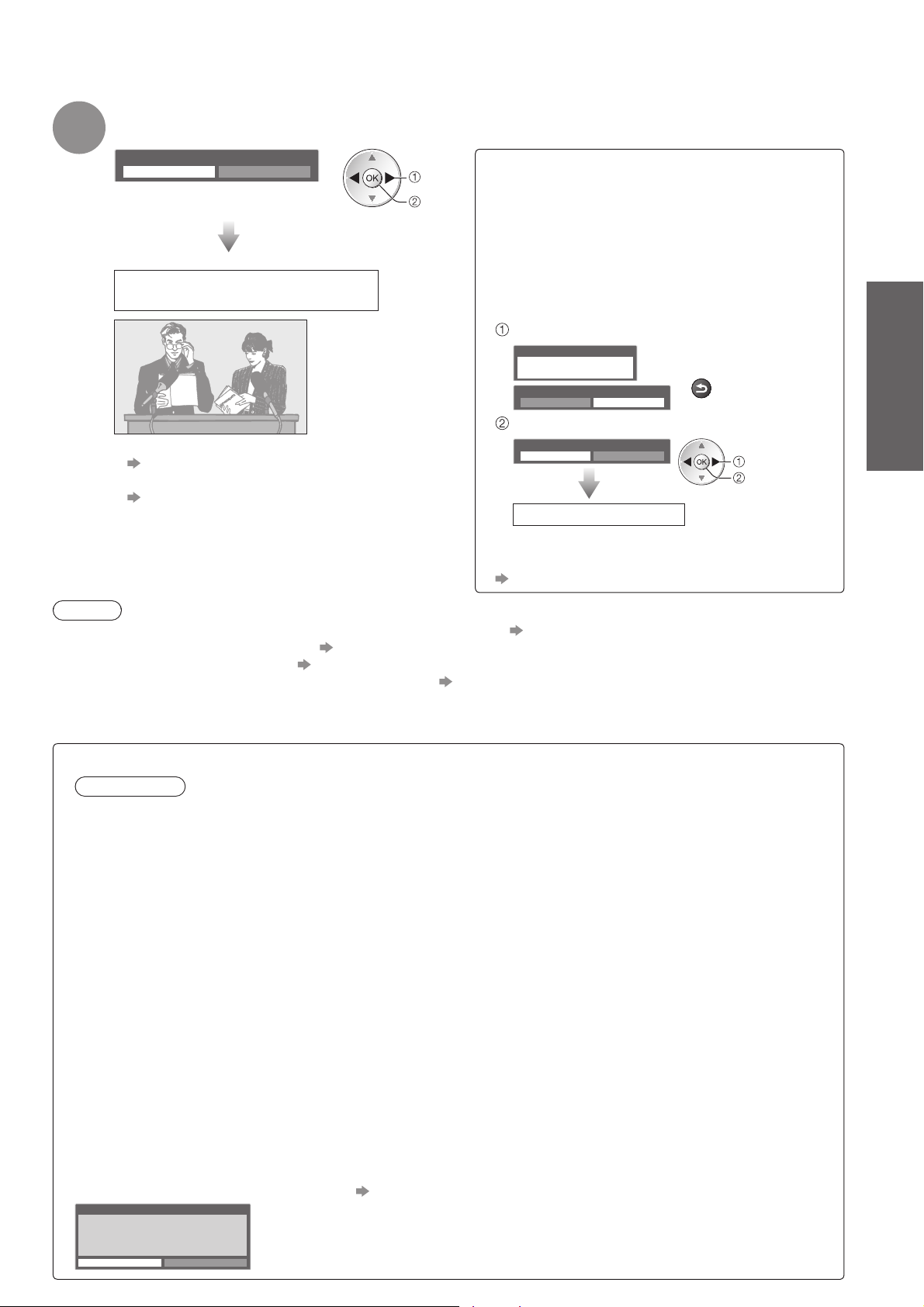
7
Välj ”Hem”
Välj visningsläge ”Hem” att använda i din hemmiljö.
Välj användningsmiljö.
Hem Butik
Autosökning är nu klar och din
TV är klar att användas.
För en översikt över kanallistan ●
”Använda TV-guiden” (sid. 20)
Redigera eller dölj (hoppa över) kanaler ●
”Ställa in och ändra kanaler” (sid. 44 - 49)
Om inställningen misslyckades, kontrollera ●
Sattelitkabelns och RF-kabelns anslutning och följ
sedan anvisningarna på bildskärmen.
välj
ställ in
Välj visningsläge ”Hem” att använda i din
hemmiljö.
●
Visningsläge ”Butik” ■
(endast för butiksdisplay)
Visningsläget ”Butik” är demonstrationsläget där
den här TV-apparatens huvudfunktioner beskrivs.
Du kan återgå till val av visningsläge vid
bekräftelseskärmen Butik och Automatisk demo
Av/På.
Återgå till skärmen för val av visningsläge
Butik
Du har valt butiksläge
Automatisk demo
Av På
BACK/
RETURN
Välj ”Hem”
Välj användningsmiljö.
Hem Butik
välj
ställ in
Autosökning är klar
För att ändra visningsläge senare återställer du ●
alla inställningar via Fabriksinställningar.
”Fabriksinställningar” (sid. 56)
Snabbguide
Automatisk inställning ●
Anm.
Om inställningen misslyckades eller för att ställa om alla kanaler ● ”Autosökning” (sid. 40 - 43)
Lägga till tillgängligt TV-läge senarer ● ”Lägg till TV-signal” (sid. 37 och sid. 38)
För att återställa alla inställningar ● ”Fabriksinställningar” (sid. 56)
Använd en LAN-kabel istället för Trådlös LAN-adapter ● sid. 77
Om du stängde av TV-apparaten medan den var i viloläge kommer den att vara i viloläge när du sätter på den ●
igen med huvudströmbrytaren.
Trådlös LAN-adapter■
Observera
Var medveten om följande begränsningar innan du använder den trådlösa LAN-adaptern (DY-WL10).
För att använda den trådlösa LAN-adaptern måste du skaffa en åtkomstpunkt.●
Vi rekommenderar att du använder den trådlösa LAN-adaptern med den medföljande förlängningskabeln.●
Använd inte den trådlösa LAN-adaptern för att ansluta till ett trådlöst nätverk (SSID●
behörighet att använda. Sådana nätverk kanske visas som resultat av sökningar. Användning av dem kan
dock anses vara olaglig.
∗
SSID är ett namn för att identifiera ett visst trådlöst nätverk för sändning.
●
Utsätt inte den trådlösa LAN-adaptern för höga temperaturer, direkt solljus eller fukt.
Den trådlösa LAN-adaptern får inte böjas eller utsättas för kraftiga stötar.●
Den trådlösa LAN-adaptern får inte demonteras eller modifieras på något sätt.●
Försök inte att installera den trådlösa LAN-adaptern i en inkompatibel enhet.●
Ta inte ut den trådlösa LAN-adaptern från TV:ns USB-port under användning.●
Datan som sänds och överförs över radiovågor kan fångas upp och övervakas.●
Undvik fel som orsakas av radiovågsstörningar genom att hålla TV:n på avstånd från enheter som t.ex. andra ●
trådlösa LAN-enheter, mikrovågsugnar och enheter som använder 2,4 GHz och 5 GHz signaler för den
trådlösa LAN-adaptern.
●
Om störningar förekommer p.g.a. statisk elektricitet, o.s.v. kan denna TV sluta fungera för att skydda
utrustningen. I detta fall ska du stänga av TV:n med strömbrytaren (On / Off) och sedan slå på TV:n igen.
Beroende på område kanske den trådlösa LAN-adaptern inte är tillgänglig.
●
Ytterligare information om Trådlös LAN-adapter finns på följande webbsida. (endast på engelska)●
http://panasonic.jp/support/global/cs/tv/
Om du ansluter den trådlösa LAN-adaptern senare visas bekräftelseskärmen för inställningarna.
Ställ in den trådlösa LAN-anslutningen
● sid. 78 och sid. 79
Anslutning för trådlös LAN-adapter
Trådlös LAN-adapter ansluten.
Vill Du ställa in den?
Nej - Avbryt
Nuvarande nätverkstyp:Trådlös
Ja Nej
∗
) som du inte har
15
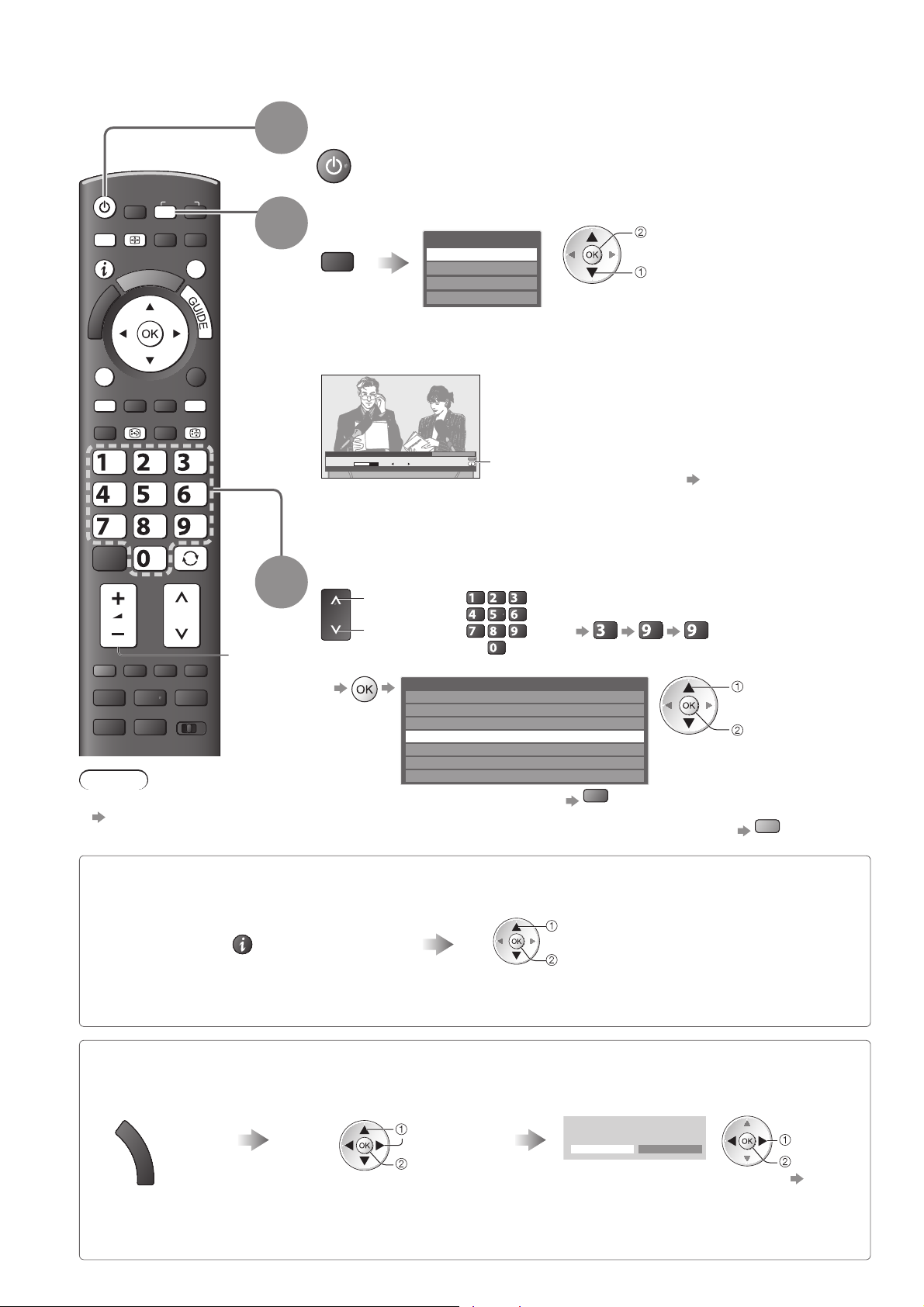
Titta på TV
Sätt på TV:n
(Håll intryckt under ca 1 sekund)
Välj läge
TV
De lägen som kan väljas beror på de lagrade kanalerna (sid. 12).●
Om menyn ”Val av TV-band” inte visas trycker du på TV-knappen för att byta ●
läge.
MENU
OPTION
ASPECT
A
R
E
I
V
1
INPUT
TV
N
EXIT
T
O
O
L
S
BACK/
RETURN
2
Huvudströmbrytaren ska vara På. (sid. 9)●
Val av TV-band
DVB-S
DVB-C
DVB-T
Analog
öppna
välj
TEXT
STTL
INDEX
HOLD
abc def
1 BBC ONE WALES
Coronation Street
20:00 - 20:55
Alla DVB-T kanaler
20:35
Ändra kategori
För info tryck på
Nu
Informationsraden visas när du väljer en kanal
För detaljerad information ● sid. 17
jkl
ghi
REC
Anm.
För att titta på betal-TV ●
”Använda CI-modulen”
(sid. 55)
mno
tuvpqrs
wxyz
LAST VIEW
PROGRAMME
DVD/VCR
TV
Volym
3
●
Man kan också välja läge genom att trycka flera gånger på fjärrkontrollens
eller sidopanelens TV-knapp. (sid. 9)
Välj en kanal
För att välja ett kanalnummer med fler än ●
två siffror, t.ex. 399
wxyz
def
Röd
För att välja från kanallistan■
upp
eller
ner
Alla DVB-T kanaler Sorterar 123…
Cartoon Nwk
6
BBC Radio Wales
7
BBC Radio Cymru
8
BBC ONE Wales
1
BBC THREE
2
BBCi
3
CBBC Channel
4
abc def
jkl
ghi
mno
tuvpqrs
wxyz
För att ändra kategori ●
För att sortera kanalnamnen i bokstavsordning ●
Välja en kanal från informationsraden ■ (sid. 17)
Det går att bekräfta kanalnamnet innan man byter kanal.
Visa informationsraden om den inte syns När raden visas väljer du kanal
välj kanal
wxyz
välj kanal
titta
Blå
16
Det går att ställa in en tidgräns för ●
visningen med ”Tidsgräns för visning”
(sid. 38).
Välj en kanal med hjälp av TV-guiden ■ (sid. 20)
Det går att bekräfta programguiden (EPG) innan man byter kanal.
Visa TVguiden
G
U
I
D
E
Du kanske måste ange eller
●
uppdatera postnummer beroende
på vilket land du väljer (sid. 12).
Följ instruktionerna i meddelandet.
Välj aktuellt program
eller kanal
välj
öppna
titta
Välj ”Visa vald kanal”
(DVB-läge)
Das Erste
19:30- 20:00
Visa vald kanal
Timerprogrammering
välj
titta
Använda Timerprogrammering ● sid. 21
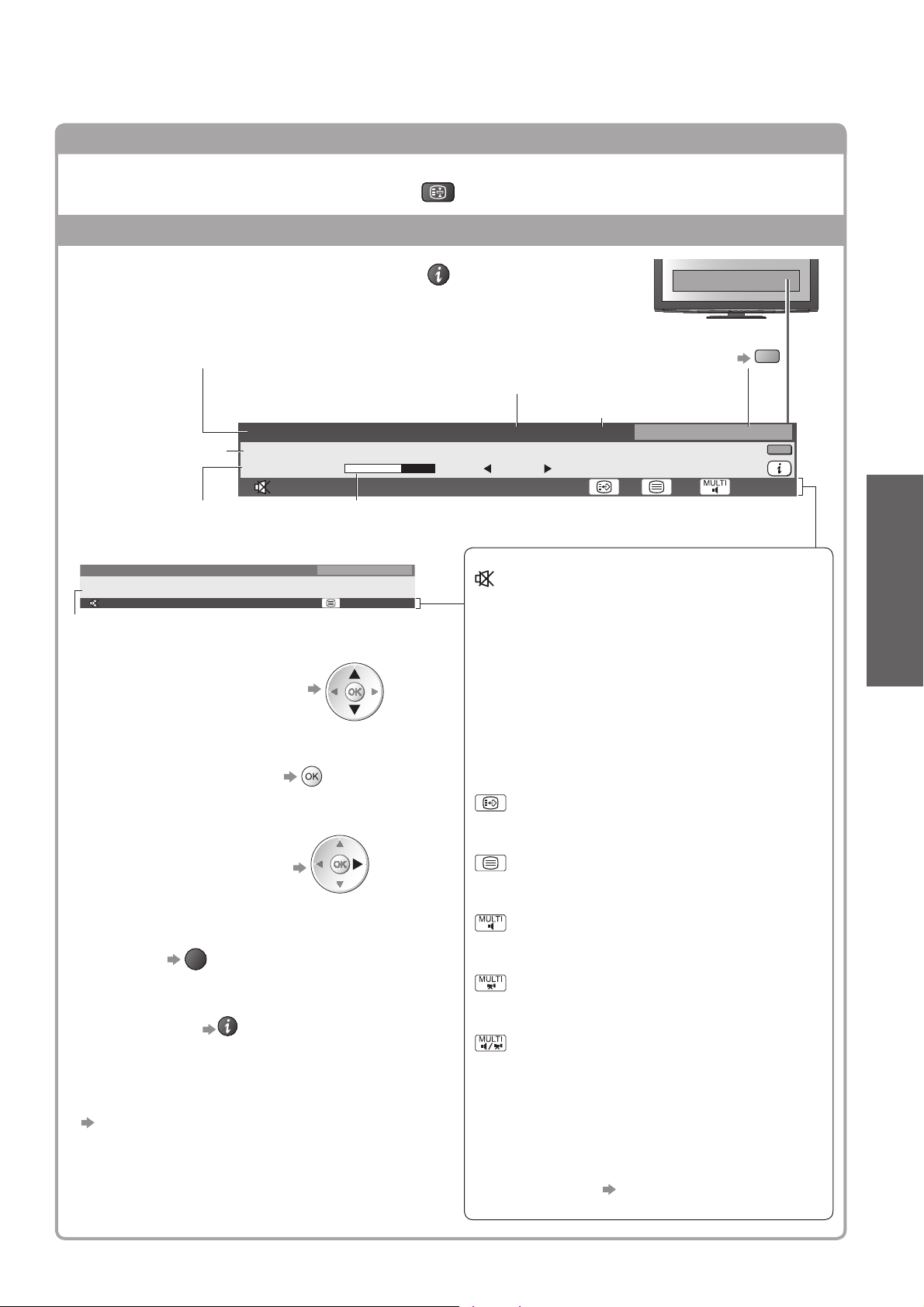
Andra användbara funktioner
■
Frys
Frys / återställ rörlig bild
Visa informationsraden
Visa informationsraden
Visas även när du byter kanal●
Kanalens position och namn
Exempel (DVB):
1 ZDF
Program
Programmet
startar / slutar
Exempel (Analog):
3 ITV
itv1
CH23
Encrypted
Kanalnummer
För att bekräfta ett annat inställt ●
kanalnamn
Coronation Street
20:00 - 20:55
Radio
19:35
SubtitlesAD
HOLD
Kategori
För att ändra kategori ●
Kanaltyp (Radio, Data, HDTV, osv.)
Aktuell tid
20:35Radio
Nu
Krypterad Dolby D +
Starta tidsindikatorn för det valda programmet
Tillgängliga funktioner / Betydelse av meddelande
Alla analoga kanaler
For info press
Stereo 45
Ljud av
Svag signal
Dålig TV-signalkvalitet
Krypterad
Kodat program
Blå
Alla DVB-T kanaler
Ändra kategori
För info tryck på
45
Grundläggande
Titta på TV ●
För att titta på en kanal som ●
visas på informationsraden
Information om nästa program ●
(DVB)
EXIT
●
För att dölja
Extra information ●
(DVB) (tryck igen för att dölja raden)
●
För att ställa in en tidgräns
”Tidsgräns för visning” (sid. 38)
Dolby D +, Dolby D
Dolby Digital Plus eller Dolby Digital ljudspår
Textning tillgänglig
Text-TV tillgänglig
Flera ljudspår tillgängliga
Flera bildspår tillgängliga
Flera audio och video tillgängliga
Stereo, Mono
Ljudläge
1 - 90
Återstående tid för Av timer
● sid. 19
För inställningar
17
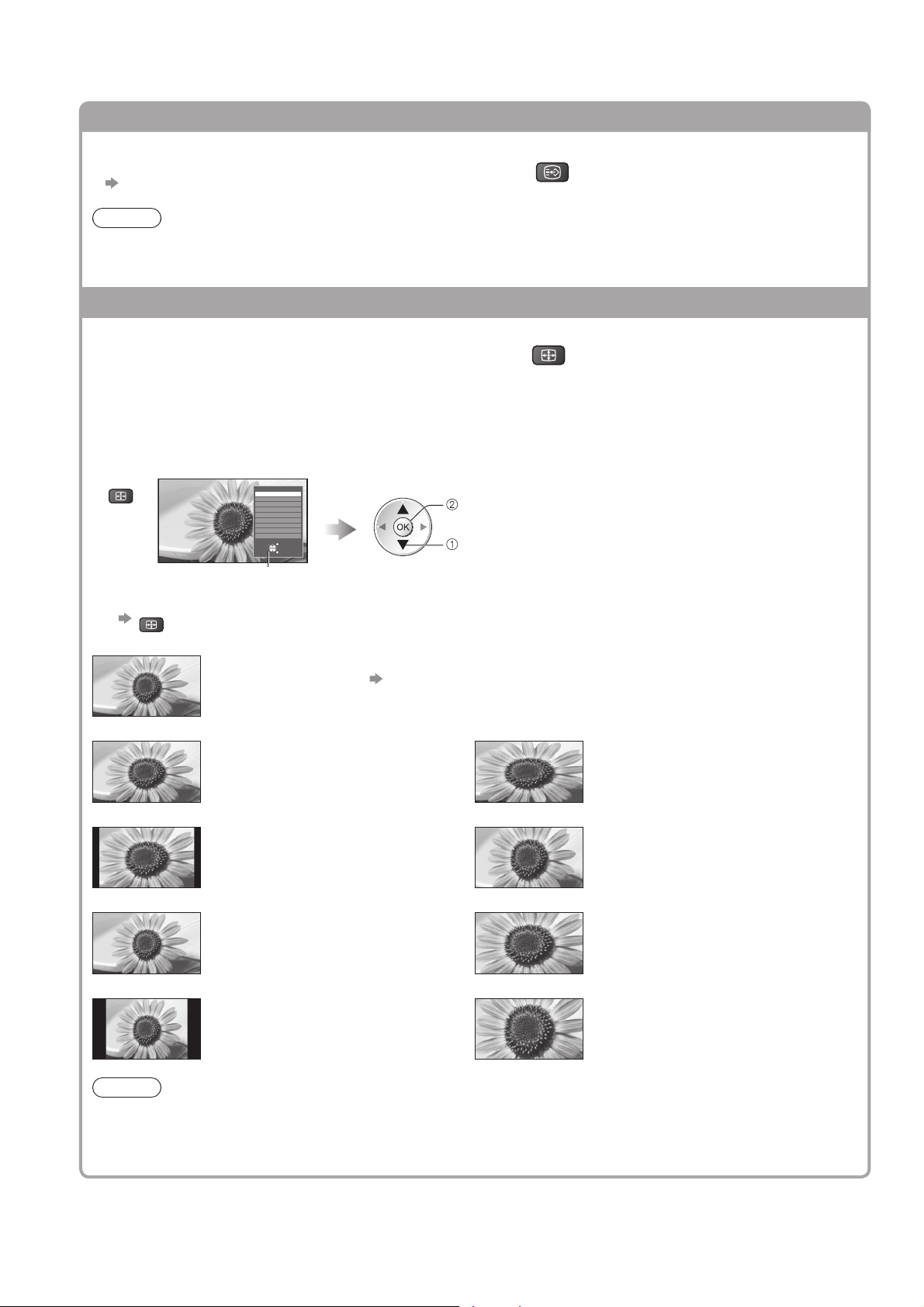
Titta på TV
Visa textning
Visa / dölj textning (i förekommande fall)
För att ändra språk för DVB (i förekommande fall)●
STTL
”Önskad undertext” (sid. 38)
Anm.
Om du trycker på STTL-knappen i Analog-läge visas text-TV med din favoritsida (sid. 23). Tryck på EXIT-●
knappen för att återgå till TV-läge.
Undertexter kanske inte visas ordentligt i 3D-bilder.●
Bildförhållande
Ändra bildförhållandet (bildstorlek)
Visa bilden med optimal storlek och bildförhållande.
Oftast har programmen en kontrollsignal för bildstorlek (Bredskärm osv., etc.) och TV:n väljer bildförhållandet
automatiskt från den signalen (sid. 94).
Om du vill ändra bildförhållandet manuellt■
Visa listan Välj bildformat När listan visas väljer du inställning
ASPECT
För att ändra förhållandet direkt med ASPECT-knappen ●
ASPECT
Listan Välj bildformat
(Tryck flera gånger tills du får önskad inställning)
Välj bildformat
Auto
16:9
14:9
Anpassad 16:9
4:3
4:3 fullbild
Zoom1
Zoom2
Zoom3
Ändra
spara
Välj
Avsluta
Återgå
välj
ASPECT
Auto
Det bästa förhållandet väljs så att bilden täcker hela skärmen.
För detaljerad information
16:9 4:3 fullbild
sid. 94
Visar bilden direkt med 16:9 utan
distorsion (anamorf).
14:9 Zoom1
Visar bilden i standard 14:9 utan
distorsion.
Anpassad 16:9 Zoom2
Visar en 4:3-bild över hela skärmen.
Utdragningen märks bara i vänster
och höger kant.
4:3 Zoom3
Visar bilden i standard 4:3 utan distorsion. Visar ett 2,35:1 letterbox-format (anamorft)
Anm.
Bildförhållande är alltid inställt på ”16:9” när ”Visningsläge” är inställt på ”Spel” i Bildmenyn.●
Endast ”16:9” och ”4:3” är tillgängliga för datoringång.●
Inte tillgängligt i teletext-tjänst och 3D-bilder. ●
Bildförhållandet kan sparas separat för SD (Standard definition) och HD (High definition).●
Visar en 4:3-bild horisontellt förstorad så
att den fyller bildskärmen.
Endast HD-signal
●
Visar bilden i 16:9 letterbox- eller 4:3format utan distorsion.
Visar ett 16:9 letterbox-format (anamorft)
över hela skärmen utan distorsion.
över hela skärmen utan distorsion. Visar
maximalt 16:9-format (med viss förstoring).
18
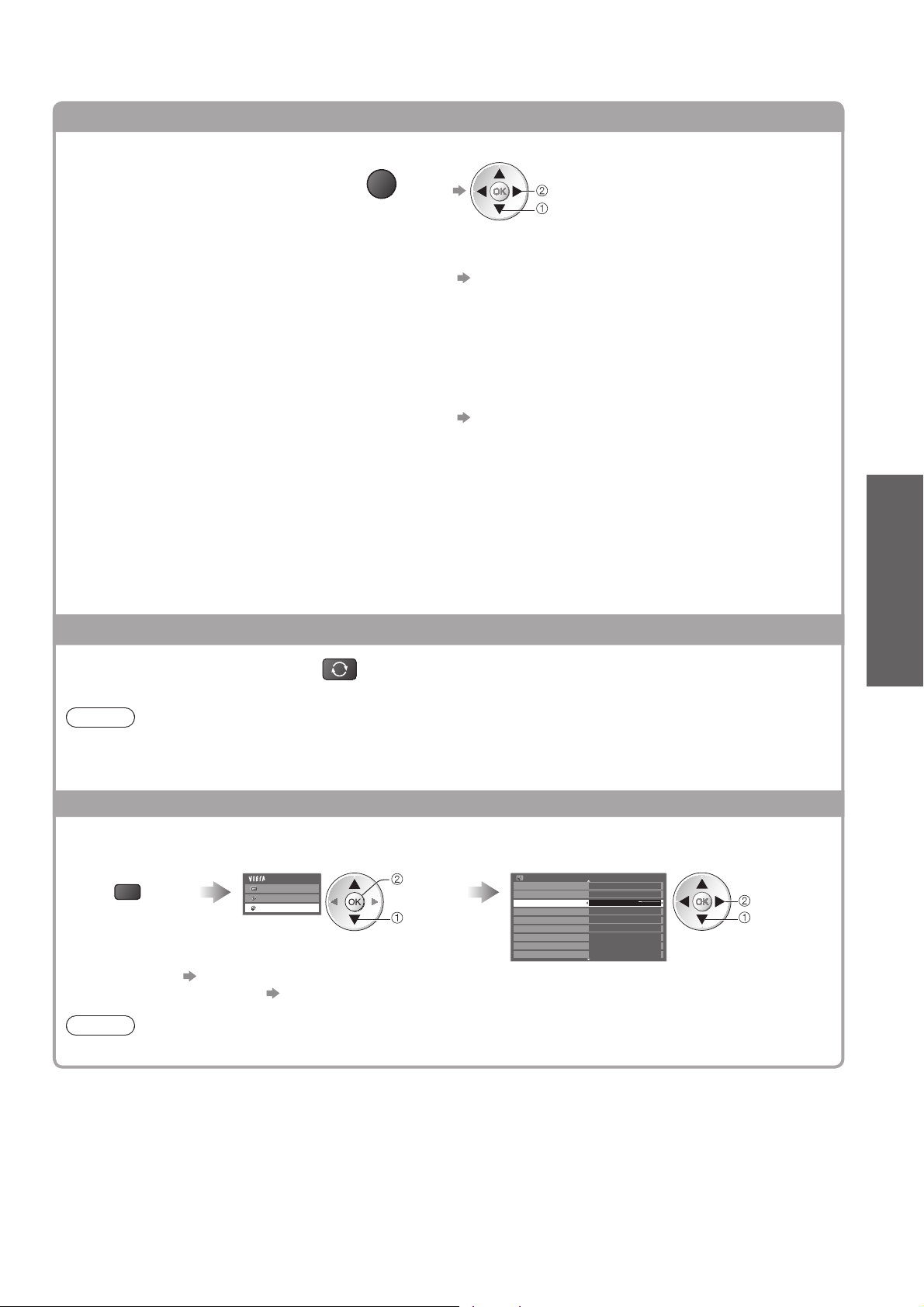
Visa inställningar som kan väljas för aktuell status
Kontrollera eller ändra aktuell
OPTION
status omedelbart
Multivideo (DVB-läge)
Låter dig välja bild (i förekommande fall)
Denna inställning sparas inte och återställs till ●
standard när du avslutar det aktuella programmet.
Multiljud (DVB-läge)
Låter dig välja ljudspår för olika språk
(i förekommande fall)
Denna inställning sparas inte och återställs till ●
standard när du avslutar det aktuella programmet.
Dubbelt ljud (DVB-läge)
Ger dig möjlighet att välja stereo / mono (om
tillgänglig)
Underkanal (DVB-läge)
Låter dig välja underkanal i flerkanalsprogram
(i förekommande fall)
Val av språk för undertext (DVB-läge)
Låter dig välja språk för textning (i förekommande fall)
För att ändra ●
ändra
välj
Text-tv teckeninställning
Ställer in språk för text-tv.
Inställningar (sid. 38)
Text-TV-språk (DVB-läge)
Låter dig välja mellan olika språk för text-tv
(i förekommande fall)
MPX (Analog-läge)
Väljer ljudläget multiplex (om tillgängligt)
Ljud (sid. 35)
Volymjustering
Justerar volymen för enskilda kanaler eller
ingångslägen
Säker borttagning av USB
Denna handling krävs för att avlägsna den anslutna
USB-enheten från TV:n på ett säkert sätt.
Grundläggande
Senast visad
Växla enkelt till föregående
kanal eller ingångsläge
Anm.
Kanalväxling fungerar inte när inspelning av Timerprogrammering, Direkt TV-inspelning eller One Touch-●
inspelning pågår.
Att titta kortare än 10 sekunder anses inte vara föregående kanal eller inmatningsläge.●
LAST VIEW
Tryck igen för att återgå till nuvarande visning.●
Av timer
Sätta TV:n i standbyläge automatiskt efter en fastställd tidsperiod
Visa menyn Välj ”Inställningar” Välj ”Av timer” och ställ in tiden
MENU
Huvudmeny
Bild
Ljud
Inställningar
öppna
välj
För att avbryta ● Sätt till ”Av” eller stäng av TV-apparaten.
● Informationsrad (sid. 17)
För att visa återstående tid
Anm.
När mindre än 3 minuter återstår blinkar återstående tid på skärmen.●
Inställningar
3D inställningar
Timerprogrammering
Av timer Av
USB HDD inställning
Link-inställningar
Barnlås
Sökmeny för DVB-T
Språk
Menyinställningar
1/2
Titta på TV ●
ställ in
välj
19
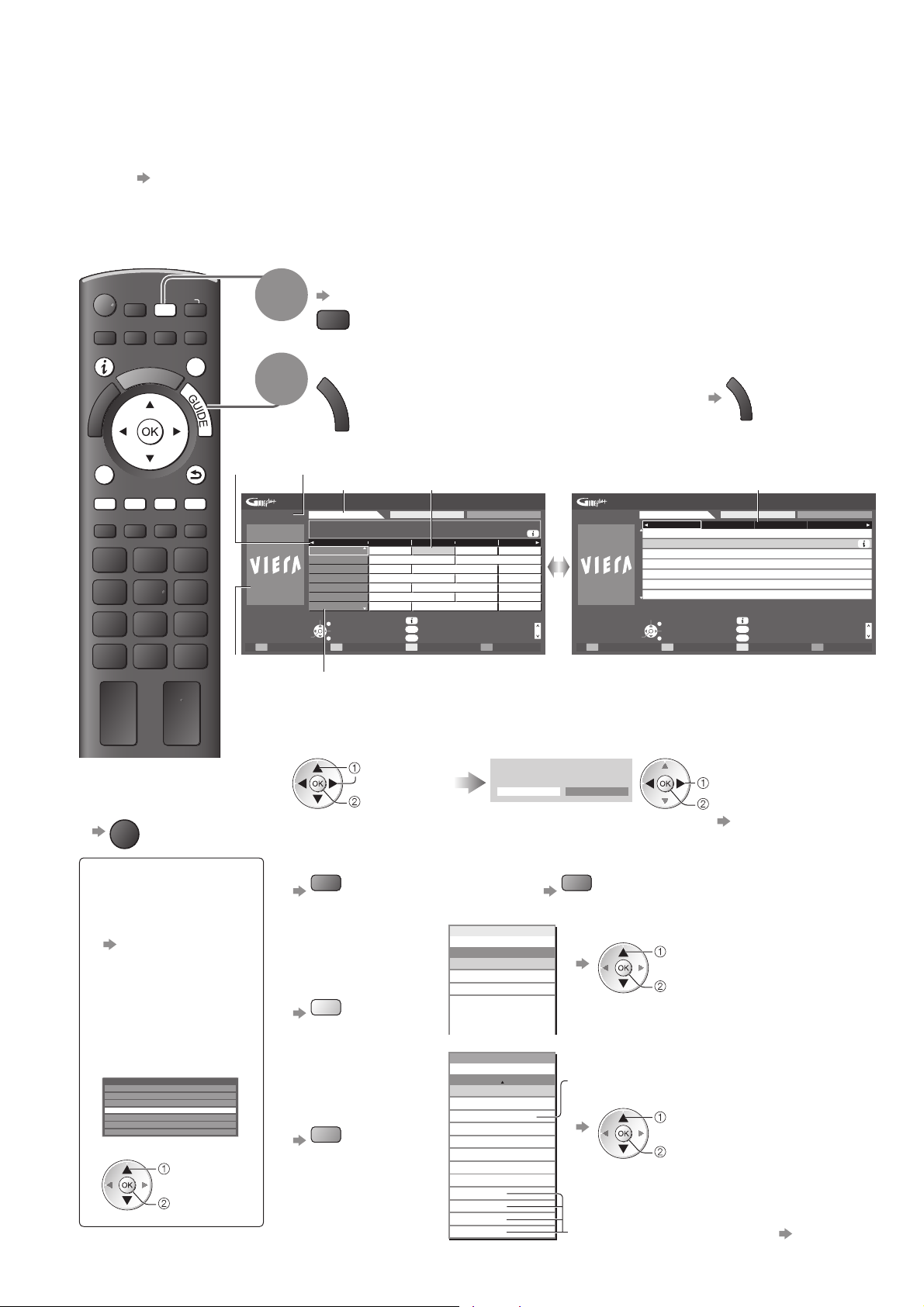
Använda TV-guiden
TV-Guide―Elektronisk programguide (EPG) ger en lista på skärmen över de program som sänds och
kommer att sändas under följande sju dagar (beroende på programföretag).
Denna funktion beror på vilket land som valts (sid. 12).●
Postnummer eller uppdatering kan krävas för att använda systemet GUIDE Plus+ beroende på vilket land som du ●
väljer. ”Visa annons” (sid. 21)
DVB-T och analoga kanaler visas på samma skärm i programguiden. ”D” betyder DVB-T och ”A” betyder Analog. ●
Det finns inga programlistor för Analoga kanaler.
När TV-apparaten sätts på för första gången eller om den har varit avstängd under mer än en vecka kan det ta ●
lite tid innan hela TV-guiden visas.
Välj läge
ASPECT
OPTION
TEXT STTL
MENU
INPUT
AV
TV
DIRECT TV REC
N
EXIT
BACK/
RETURN
INDEX HOLD
1
2
TV-guidens
tid
Exempel:
Ons 28.10.2009
10:46
Timerprogrammering
-24 tim +24 tim Programtyp Kategori
Reklam
sid. 16
TV
Visa programguiden
G
U
I
D
E
Aktuellt datum / tid
TV-guidens datum
TV Guide: Liggande
Ons 28.10.2009
1 BBC ONE
20:00 - 20:30 DIY SOS : We open in the Battersbys
1
D
7
D
14
D
70
D
72
D
105
D
719
D Rugby 15 To 1 The Bill
Välj kanal
19:30 20:00 20:30 21:00
Tid:
Das Erste
BBC ONE
BBC THREE
Hot Wars Holiday Program
E4 Emmerdal. Coronation Street The Bill
BBC FOUR 10 O’ clock News BBC Pepsi Char. Good bye
BBC 2W Panorama Spring watch Coast
BBCi I’m A Celebrity Pop Idol News
BBC Radi
Avsluta
Välj program
Återgå
Kanalens position och namn
För att växla mellan (Liggande / Stående) ●
visa som ”Liggande” för att se många kanaler
visa som ”Stående” för att se en kanal i taget
Program
Alla typer
DIY SOS The Bill Red Cap
Info
GUIDE
Ändra visningsläge
OPTION
Välj annons
Liggande (visas per kanal)
Alla kanaler
Sida upp
Sida ner
Exempel:
Ons 28.10.2009
10:46
Timerprogrammering
G
U
I
D
E
D: DVB-T
A: Analog
TV Guide: Stående
Ons 28.10.2009
D 1 BBC ONE D
19:30-20:00
Das Erste
20:00-20:30
DIY SOS
20:30-21:00
The Bill
21:00-22:00
Red Cap
22:00-23:00
Live junction
23:00-23:30
POP 100
23:30-00:00
Rugby
Välj program
Avsluta
Välj kanal
Återgå
+24 tim Programtyp Kategori
7 BBC THREE
GUIDE
OPTION
Alla typer
Info
Ändra visningsläge
Välj annons
Stående (visas i tidsordning)
D 14 E4 D 70 BBC FOUR
Alla kanaler
Sida upp
Sida ner
För att återvända ■
till TV
EXIT
Beroende på vilket ■
land du väljer kan
du välja typ av TV
Guide.
”Standardguide” i
”Menyinställningar”
(sid. 38)
Om du väljer
”Kanallista” visas
kanallistan när
GUIDE-knappen
trycks ned.
Alla DVB-T kanaler Sorterar 123…
Cartoon Nwk
6
BBC Radio Wales
7
BBC Radio Cymru
8
BBC ONE Wales
1
BBC THREE
2
BBCi
3
CBBC Channel
4
(Kanallista)
välj kanal
titta
För att titta på programmet■
Välj aktuellt program
eller kanal
välj
öppna
Föregående dag ■
(DVB-läge)
Röd
För att visa ■
en kanallista
över vald typ
(DVB-läge)
Gul
För att visa ■
en kanallista
över vald
kategori
Blå
Välj ”Visa vald kanal”
(DVB-läge)
Das Erste
19:30- 20:00
Visa vald kanal
Använda Timerprogrammering ● sid. 21
Nästa dag ■
(DVB-läge)
Programtyp
Alla typer
Alla typer
Film
Nyheter
Alla kanaler
Alla DVB-T kanaler
Alla analoga kanaler
Fria kanaler
Betalkanaler
HDTV
Gratisradio
Betalradio
Favoriter 1
Favoriter 2
Favoriter 3
Favoriter 4
.
.
.
.
.
Kategori
Alla kanaler
Timerprogrammering
välj
titta
Grön
(Typlista)
välj typ
titta
(Kategorilista)
Endast analoga kanaler är listade
välj kategori
titta
Till listan över favoritkanaler● sid. 45
20
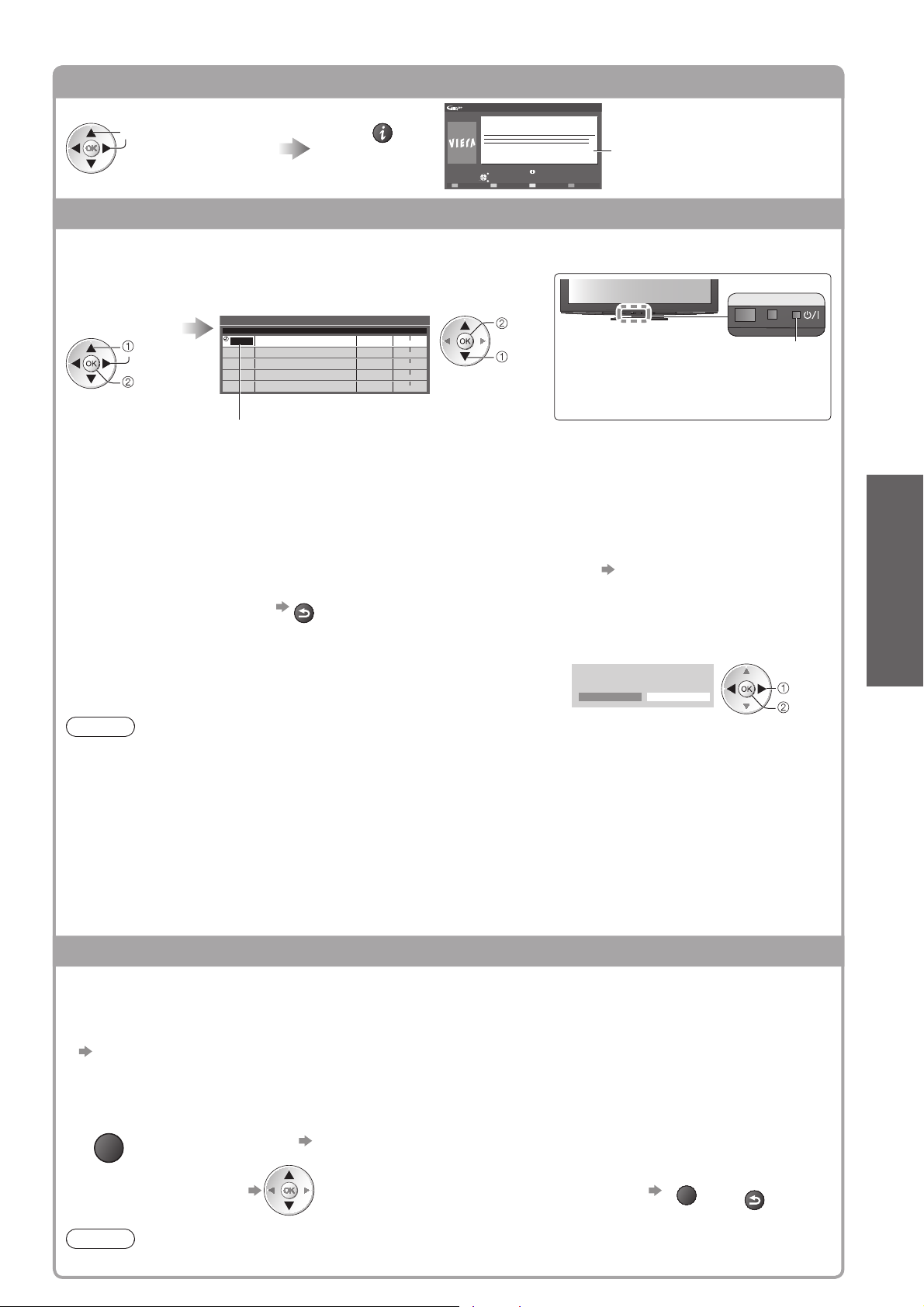
Andra användbara funktioner
■
Visa programmets detaljer (DVB-läge)
Välj programmet Visa detaljer
välj
Ons 28.10.2009
10:46
Timerprogrammering
TV Guide: Liggande
Ons 28.10.2009
DIY SOS
BBC ONE
20:00 - 20:30, 30 min.
Avsluta
Återgå
Tillbaka till lista
Detaljer
Tryck igen för att ●
återvända till TV
Guide.
Timerprogrammering (DVB-läge)
Timerprogrammering är en timer som påminner om att du ska se på eller spela in programmet till en
extern inspelningsapparat eller USB HDD.
Välj det
kommande
programmet
välj
ställ in
För kontrollera / ändra / avbryta en timerprogrammeringshändelse■ ”Timerprogrammering” (sid. 51)
För att återvända till TV ■
Välj funktionen
(Ext insp., USB HDD-insp. eller Påminnelse)
Timerprogrammering Ons 28.10.2009 10:46
Kanalens namnFunktion Nr.
1D BBC ONE
Ext.insp.
<TIMER>
--- --/-- --:-- --:--
---
---
---
---
--- --/-- --:-- --:--
---
--- --/-- --:-- --:--
(Timerprogrammering-skärmen)
Ext.insp. /
USB HDD-insp.
Datum Start Slut
Ons 28.10.2009 20: 00 20:30
(30 min.)
(--- min.)
--/-- --:-- --:--
--/-- --:-- --:-(--- min.)
(--- min.)
(--- min.)
: Spela in programmet på den externa inspelningsenheten (Ext insp.) eller
USB HDD (USB HDD-insp.)
Kanalen byts automatiskt när programmet börjar och video- och
audiosignalerna avger signaler. 2 min. före starttid visas ett
påminnelsemeddelande om du tittar på TV.
Påminnelse : påminnelse om att titta på programmet
När du ser på TV visas en påminnelse 2 minuter före starttiden. Tryck på
OK-knappen för att växla till den programmerade kanalen.
BACK/
RETURN
spara
välj
LED-lysdioden lyser orange om
Timerprogrammeringen ställts in.
(Orange LED blinkar om
Timerprogrammering pågår.)
LED
Grundläggande
Om du väljer det aktuella programmet■
visas en bekräftelseskärm med fråga om du vill titta på eller spela in programmet.
Välj ”Timerprogrammering” och stall in ”Ext insp.” eller
”USB HDD-insp.” för att spela in från tiden du avslutar inställning av
timerprogrammeringshändelsen.
Das Erste
19:30- 20:00
Visa vald kanal
Timerprogrammering
välj
öppna
Anm.
Den här dunktionen är inte tillgänglig i Analogt läge.●
Timerprogrammering fungerar endast om korrekt tidsinformation mottas via signalen från sändaren eller ●
tjänsteleverantören.
●
Ingen annan kanal kan väljas medan inspelning med Timerprogrammering pågår.
När du spelar in program på den externa enheten ska du kontrollera att du har gjort rätt inställningar på ●
inspelningsapparaten som är ansluten till TV:n.
Om en kompatibel inspelningsapparat med Q-Link, VIERA Link eller liknande teknik ansluts till TV (sid. 86 och
sid. 87) och ”Link-inställningar” (sid. 36) har slutförts, krävs inga inställningar på inspelningsapparaten. Läs
även inspelningsapparatens handbok.
●
För att program ska kunna spelas in på USB-hårddisken måste denna hårddisk vara registrerad och aktiverad
för inspelning i ”USB HDD inställning” (sid. 62).
Visa annons
Beroende på vilket land du har valt stöder denna TV-apparat GUIDE Plus+-systemet i DVB-Teller analogläge
Ange postnummer eller uppdatera. Följ instruktionerna i meddelandet.
Det är dessutom möjligt att ställa in manuellt från menyn Inställningar ●
”Uppdatera” / ”Postnummer” i ”Inställningar GUIDE Plus+” (sid. 39)
Ange ditt postnummer när du använder denna funktion för första gången. Om du angav ett felaktigt
●
postnummer för ditt område eller om du inte angav något postnummer, kanske reklam inte visas ordentligt.
Visa reklaminformation
OPTION
För att visa den senaste reklamen ●
”Uppdatera” i ”Inställningar GUIDE Plus+” (sid. 39)
Använda TV-guiden ●
För att byta reklam■ För att återvända till TV-guiden■
Anm.
För att uppdatera informationen kontinuerligt måste TV-apparaten lämnas i viloläge på nätterna.●
OPTION
eller
BACK/
RETURN
21
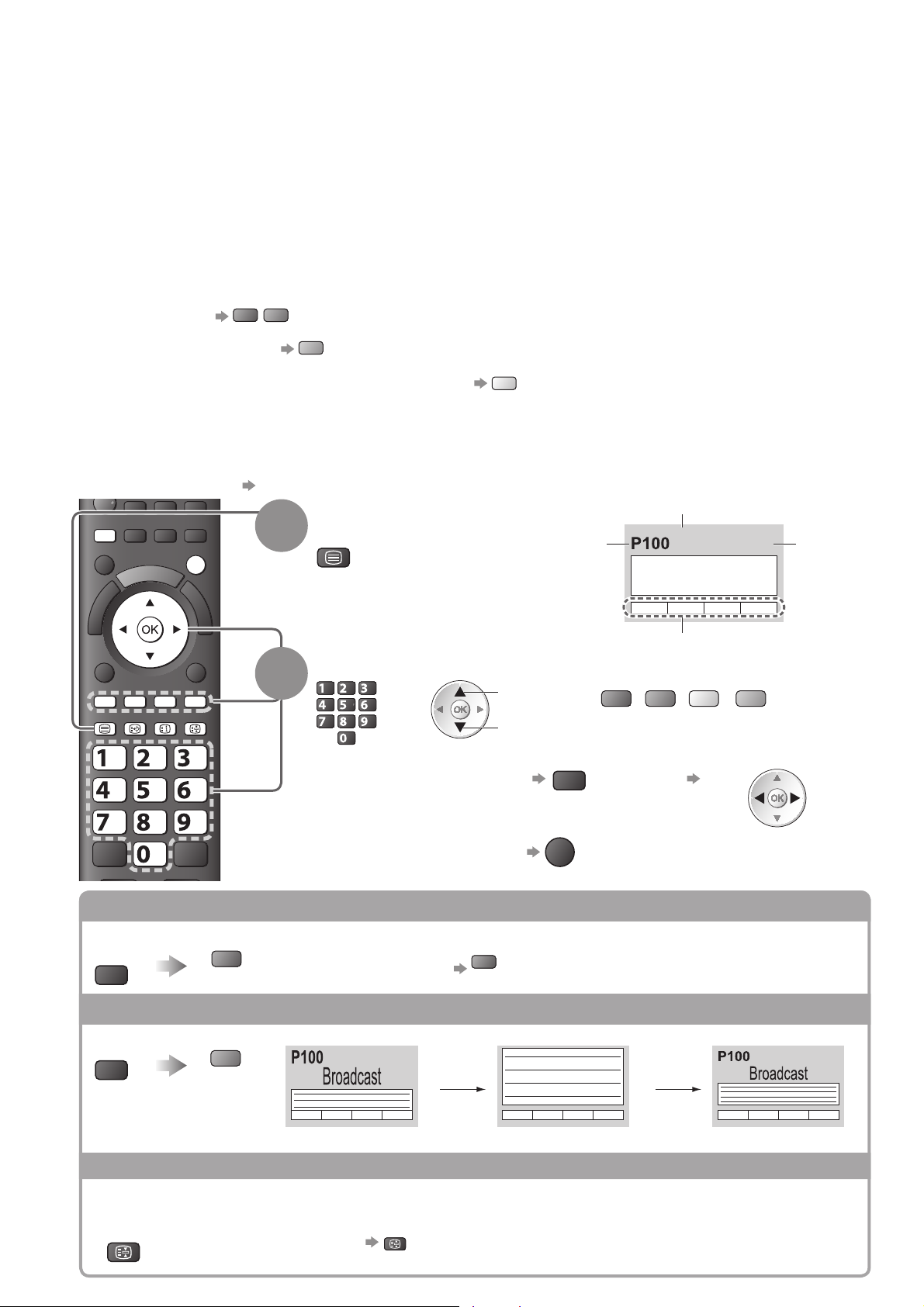
Titta på text-TV
Text-TV är textinformation som sänds av de olika programföretagen.
Funktionerna i text-TV varierar beroende på programföretag.
Vad är FLOF (FASTEXT)?
I FLOF-läge finns fyra olikfärgade ämnen längst ner på skärmen. För att få mer information om ett av dessa ämnen
trycker du på motsvarande färgknapp. Denna funktion möjliggör snabb åtkomst av informationen för de olika
ämnena.
Vad är TOP-läge? (om TOP-text sänds)
TOP är en förbättring av den vanliga text-tv-funktionen som ger enklare sökning och effektivare användning.
Snabb översikt av text-tv-innehållet är möjlig●
Lättanvänt steg-för-steg-val av olika ämnesområden●
Sidinformation visas längst ner på skärmen●
Bläddra upp / ner
För att välja ämnesområde
För att välja nästa ämne inom ett område
(Efter sista ämnet kommer du till nästa ämnesområde.)
Vad är Lista?
I Lista-läget finns fyra olikfärgade sidnummer längst ner på skärmen. Dessa nummer kan ändras och sparas i
TV-minnet. (”Lagra sidor som du ofta tittar på”, sid. 23)
För att ändra läge■ ”Text-TV” i menyn Inställningar (sid. 38)
AV
DIRECT TV REC
ASPECT
MENU
N
EXIT
Röd
Grön
1
Blå
Växla till text-tv
TEXT
Visar ●
innehållssidan
(innehållet beror på
programföretaget)
Gul
Aktuellt
sidnummer
Underliggande sidnummer
<< 01 02 03 04 05 06 07 >>
17:51 28 feb
TELETEXT
INFORMATION
Tid / datum
OPTION
BACK/
RETURN
2
TEXT STTL
Visa dolda data
Visa dolda ord t.ex. svar på frågor
MENU
FULL / ÖVRE / UNDRE
MENU
ghi
INDEX HOLD
abc def
jkl
mno
tuvpqrs
wxyz
Röd
Grön
Välj sida
abc def
jkl
ghi
mno
eller
tuvpqrs
wxyz
För att justera kontrasten ■
För att återvända till TV ■
För att dölja igen ●
(ÖVRE) (UNDRE) Normal (FULL)
upp
ner
Röd
eller
MENU
Röd
(Motsvarar färgraden)
(tryck tre gånger)
EXIT
Färgmättnad
Grön
Gul Blå
När den blå färgraden visas
22
(Expandera ÖVRE halvan) (Expandera UNDRE halvan)
FRYS
Stoppa automatisk uppdatering
(Om du vill stanna aktuell bild utan att den uppdateras)
HOLD
För att återgå ●
HOLD
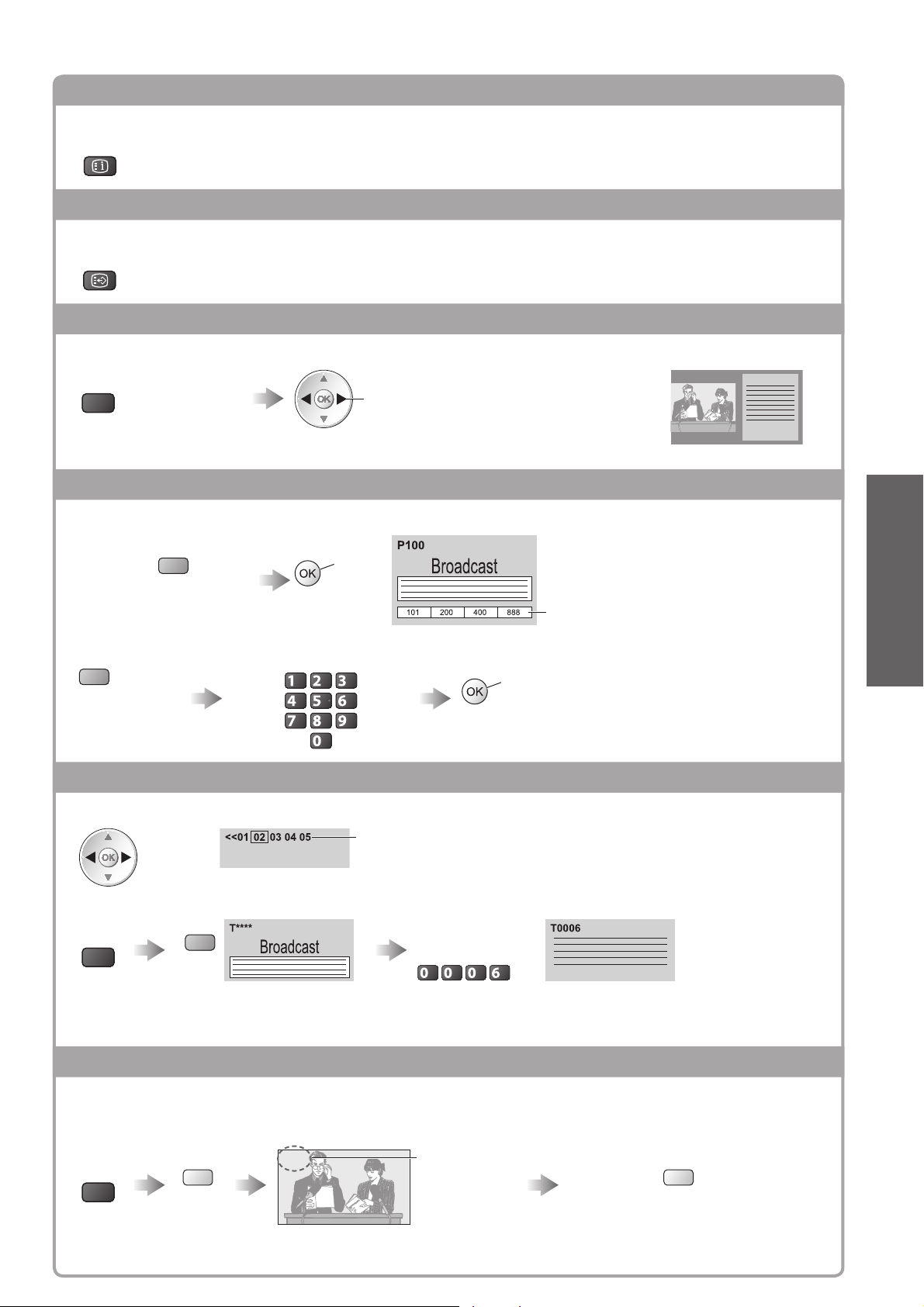
INDEX
Återgå till innehållssidan
INDEX
Visa en favoritsida
Visa en lagrad favoritsida
STTL
Ta fram den sida som sparats under den blå knappen (Lista-läge).●
Fabriksinställning är ”P103”.●
Visa i flera fönster
Se på TV och text-tv i två fönster samtidigt
MENU
(tryck två gånger)
Kommandon gäller bara text-tv-skärmen.●
Sätt Bild och text På eller Av
Lagra sidor som du ofta tittar på
Lagra ofta förekommande sidor på färgraden
Grundläggande
(Endast i Lista-läge)
När sidan
visas
Motsvarande
färgade knapp
håll
intryckt
För att ändra lagrade sidor■
Ange nytt sidnummer
Den färgade
knapp som du vill
ändra
abc def
jkl
ghi
mno
tuvpqrs
wxyz
håll
intryckt
Visa underliggande sida
Visa underliggande sida (Bara när text-tv har flera sidor)
Visas högst upp
på skärmen
För att visa en viss underliggande sida■
Ange ett
MENU
Blå
Underliggande sidor: ●
Antal underliggande sidor beror på programföretaget (upp till 79 sidor).
Sökningen kan ta lite tid och under tiden kan du titta på TV.
4-siffrigt nummer
exempel: P6
mno
Numret blir vitt.
Titta på text-TV ●
Titta på TV medan du väntar på en uppdatering
Visa TV-bilden samtidigt som du letar efter en text-tv-sida
Text-tv uppdateras automatiskt när ny information blir tillgänglig.
Ändras tillfälligt till TV-skärm
P108
MENU
Gul
(Du kan inte byta kanal.)
Nyhetssidan har en funktion som visar när senaste nytt kommer in (”News Flash”).●
Visas när
uppdateringen
är klar
Titta på den uppdaterade sidan
Gul
23
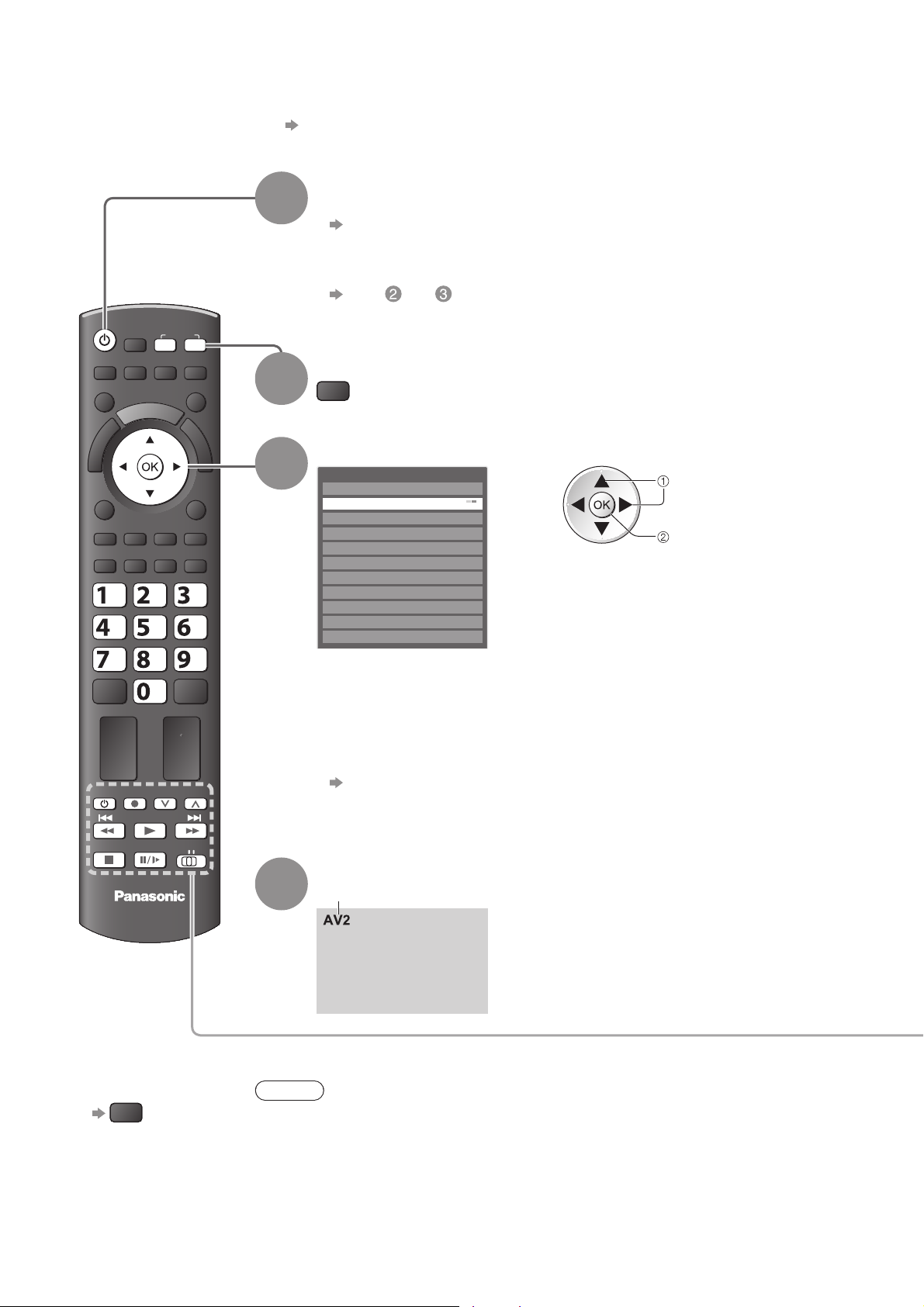
Titta på material från extern utrustning
Anslut extern utrustning (Videobandspelare, DVD m.m.) genom en ingång för att se material från den.
För att ansluta utrustningen ● sid. 10, 11 och sid. 92
Fjärrkontrollen kan styra vissa funktioner i extern utrustning.
Sätt på TV-apparaten.
Vid anslutning med SCART som i exemplen 2 eller 3 ■(sid. 11)
Tar automatiskt emot signaler när avspelning börjar
Ingångsläget identifieras automatiskt genom den 8-poliga SCART-kontakten.●
Denna funktion är också tillgänglig för HDMI-anslutning (sid. 92).●
Om inte ingångsläget ändras automatiskt■
Utför och
Kontrollera installationen av utrustningen.●
Visa menyn för val av ingång
AV
Välj ingångsläge som motsvarar ansluten utrustning
Ange insignal
AV1
AV2/S
AV3
COMPONENT
PC
HDMI1
HDMI2
HDMI3
HDMI4
TV
Mediaserver
Du kan också välja ingångsläge med fjärrkontrollens eller sidopanelens ●
AV-knapp.
Tryck på knappen flera gånger tills du får önskat ingångssignalläge.
Du kan inte välja ”Mediaserver” med AV-knappen på TV:ns sidopanel.●
För att växla mellan AV2 och AV2S flyttar du indikatorn genom att trycka på ●
vänster eller höger markörknapp.
Du kan märka eller hoppa över varje ingångsläge ●
”Ingångsmärkning” (sid. 54)
Överhoppade ingångslägen kommer inte att visas när du trycker på AVknappen.
välj
titta
ASPECT
OPTION
TEXT STTL
ghi
MENU
REC
INPUT
AVTV
DIRECT TV REC
N
EXIT
BACK/
RETURN
INDEX HOLD
abc def
jkl
mno
tuvpqrs
wxyz
PROGRAMME
1
2
3
24
För att återvända ■
till TV
TV
DVD/VCR
TV
TV
Visa
4
Anm.
Om den externa utrustningen har en funktion för att ställa in bildförhållandet, så ska det ●
ställas in på ”16:9”.
Se bruksanvisningen till utrustningen eller fråga din lokala återförsäljare angående ●
detaljer.
Visar vald ingång
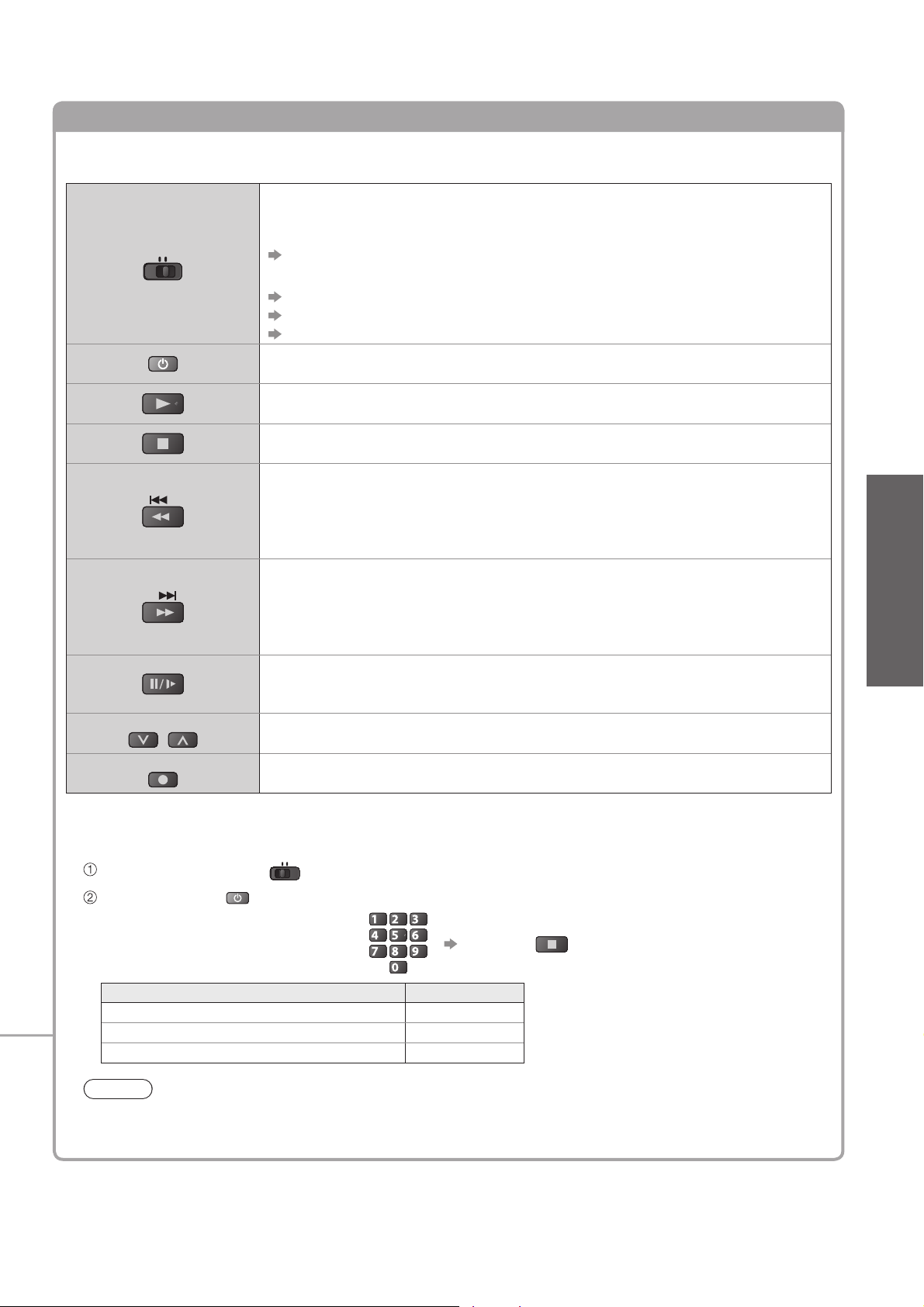
Sköta den externa enheten med TV-apparatens fjärrkontroll
Den externa enheten som är ansluten till TV-apparaten kan kontrolleras direkt med knapparna nedan
på TV-apparatens fjärrkontroll.
Omkopplare för att välja ansluten utrustning
Välj ”DVD/VCR” för att kontrollera Panasonics DVD-inspelare, DVDspelare, Hemmabiospelare, Blu-ray-hemmabio eller videobandspelare
DVD/VCR
Ändra fjärrkontrollkod för utrustningen
■
All utrustning från Panasonic har en typspecifik fjärrkontrollkod.
Ändra koden så att den stämmer överens med den utrustning som du vill styra.
Ställ in ”DVD/VCR”
TV
PROGRAMME
REC
”Ändra fjärrkontrollkod för utrustningen” (se nedan)
Välj ”TV” för att använda USB HDD-inspelning, Mediaspelare eller VIERA Link
”USB HDD-inspelning” (sid. 64)
”Mediaspelare” (sid. 70)
”VIERA Link-inställningar” (sid. 90)
Viloläge
Sätt i viloläge / sätt på
Spela
Starta spelning av videoband / DVD-skiva / videoinnehåll
Stopp
Stoppar uppspelning
Spola bakåt / Hoppa över / Sök
VCR: Spolar tillbaka, snabbspela baklänges
DVD / videoinnehåll: Hoppa till föregående spår eller titel
(inte tillgängligt för USB HDD-inspelningar)
Håll intryckt för att söka bakåt
Snabbspola framåt / Hoppa över / Sök framåt
VCR: Snabbspola framåt, snabbspela framåt
DVD / videoinnehåll: Hoppa till nästa spår eller titel
(inte tillgängligt för USB HDD-inspelningar)
Håll intryckt för att söka framåt
Paus
Paus / Fortsätt
DVD: Håll intryckt för att spela långsamt
Kanal upp / ner
Välj kanal
Spela in
Starta inspelning
DVD/VCR
TV
Grundläggande
Titta på material från extern utrustning ●
Håll och intryckt under följande
abc def
jkl
Mata in rätt kod, se tabellen nedan
Typ av utrustning Kod
DVD-inspelare, DVD-spelare 70 (standard)
Hemmabiospelare, Blu-ray-hemmabio 71
Videobandspelare 72
ghi
tuvpqrs
Anm.
Bekräfta om fjärrkontrollen fungerar som den ska efter att koden har ändrats.●
Koderna kan återställas till fabriksvärden när du byter batterier.●
Vissa funktioner fungerar inte för all utrustning.●
mno
wxyz
Tryck på
25
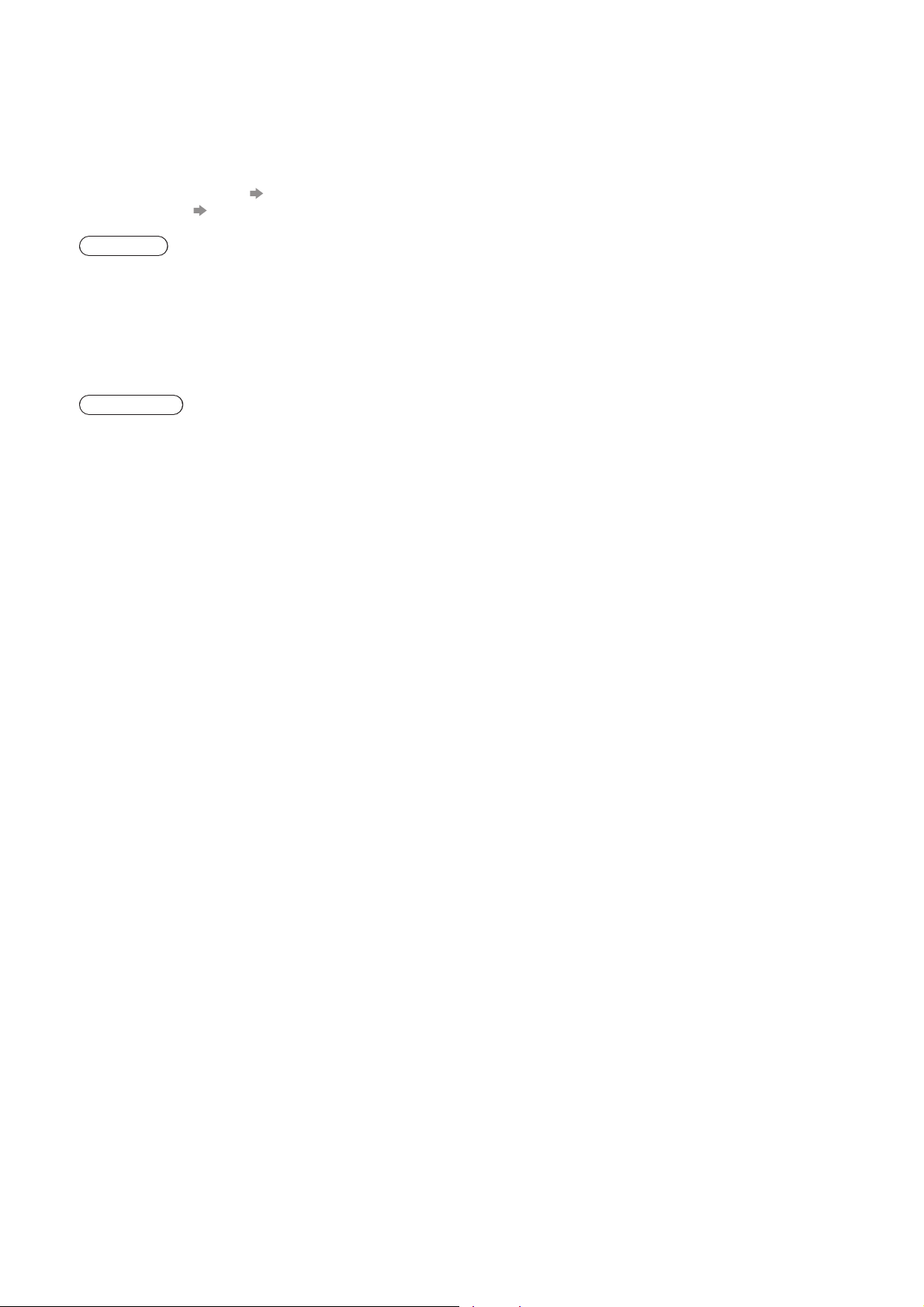
Visa 3D-bilder
Du kan visa 3D-bilder med innehåll eller program som motsvarar 3D-effektern genom att använda
3D-glasögon (medföljer).
Denna TV stöder 3D-formaten ”Ramsekvens
∗
1: 3D-formatet som bilderna för vänster och höger öga spelas in med i högupplöst upplösning och spelas upp om vartannat
∗
2, ∗3: Andra tillgängliga 3D-format
Använda 3D-glasögon ● sid. 27 och sid. 28
Visa 3D-bilder ● sid. 29
Varning
Små delar
3D-glasögon innehåller små delar (batteri och särskilt band, o.s.v.) och måste hållas utom räckhåll för små barn ●
för att undvika att de sväljer delarna.
Demontering
3D-glasögonen får inte demonteras eller modifieras.●
Litiumbatteri
Batterier får inte exponeras för kraftig värme som solsken, eld eller liknande.●
Försiktigt
Läs dessa instruktioner noggrant för att se på 3D-bilder på ett säkert och bekvämt sätt.
3D-glasögon
Tappa inte 3D-glasögonen, utsätt dem inte för tryck och kliv inte på dem.●
Förvara alltid 3D-glasögonen i fodralet när de inte används.●
Var försiktig med ramens spetsar när du sätter på 3D-glasögonen.●
Var försiktig att inte klämma fingret i gängdelen på 3D-glasögonen.●
Var extra uppmärksam när barn använder 3D-glasögon. ●
Som riktlinje bör 3D-glasögon inte användas av barn yngre än 5 till 6 år.
Alla barn måste övervakas av föräldrar eller förmyndare som ska säkerställa deras hälsa och säkerhet när de
använder 3D-glasögon.
Visa 3D-innehåll
Använd inte 3D-glasögonen om du är överkänslig mot ljus, har hjärtproblem eller andra medicinska tillstånd.●
Sluta använda 3D-glasögonen omedelbart om du känner dig trött, om du mår illa eller om du upplever någon ●
annan obehaglig känsla.
Ta en lämplig paus när du har sett en 3D-film.●
Ta en paus på mellan 30 och 60 minuter när du har visat 3D-innehåll på interaktiva enheter som 3D-spel eller ●
datorer.
Var försiktig att inte slå till TV-skärmen eller andra människor oavsiktligt. När du använder 3D-glasögon kan du ●
missbedöma avståndet mellan användare och skärm.
3D-glasögon får endast användas när du visar 3D-innehåll.●
Om du inte tittar på skärmen ett tag när du visar 3D-bilder kan 3D-glasögonen stängas av automatiskt.●
Om du lider av synproblem (kort- / långsynt, astigmatism, skillnader på vänster och höger öga), ska du se till att ●
korrigera din syn innan du använder 3D-glasögonen.
Sluta använda 3D-glasögonen om du tydligt ser dubbla bilder när du visar 3D-innehåll.●
Använd inte 3D-glasögon på ett avstånd som är mindre än det rekommenderade avståndet.●
Det rekommenderade visningsavståndet är 3 gånger bildens höjd (1,9 m eller mer).
När skärmens övre och nedre område är svarta, som i filmer, ska du se på skärmen från ett avstånd
som är 3 gånger längre bort än den verkliga bildens höjd. (Detta betyder att avståndet blir mindre än det
rekommenderade avståndet ovan.)
Använda 3D-glasögon
Innan du använder 3D-glasögon ska du kontrollera att det inte finns några föremål som kan gå sönder i närheten ●
av användaren för att undvika materiella skador och personskador.
Ta av 3D-glasögonen innan du rör dig omkring för att undvika fall eller personskador.●
Lägg alltid 3D-glasögonen i fodralet (medföljer) när de inte används.●
Använd endast 3D-glasögonen för det avsedda syftet och inget annat.●
Använd inte 3D-glasögon i höga temperaturer.●
Använd inte 3D-glasögonen om de är fysiskt skadade.●
Använd inte några enheter som sänder ut infraröda signaler i närheten av 3D-glasögonen eftersom detta kan ●
leda till att 3D-glasögonen fungerar på fel sätt.
Använd inte några enheter (mobiltelefoner, sändare) som sänder ut starka elektromagnetiska vågor i närheten av ●
3D-glasögonen eftersom det kan få dem att sluta fungera.
Sluta använda 3D-glasögon omedelbart om ett fel inträffar.●
Sluta använda 3D-glasögonen omedelbart om du upplever rödhet, smärta eller hudirritation omkring näsan eller ●
tinningarna.
I sällsynta fall kan materialen som används i 3D-glasögonen orsaka en allergisk reaktion.●
Litiumbatteri
Fara för explosion om fel batteri används för byte. Ersätt endast med samma eller motsvarande typ.●
1
∗
”, ”Sida vid sida
2
∗
” och ”Över och underkant
3
∗
”.
26
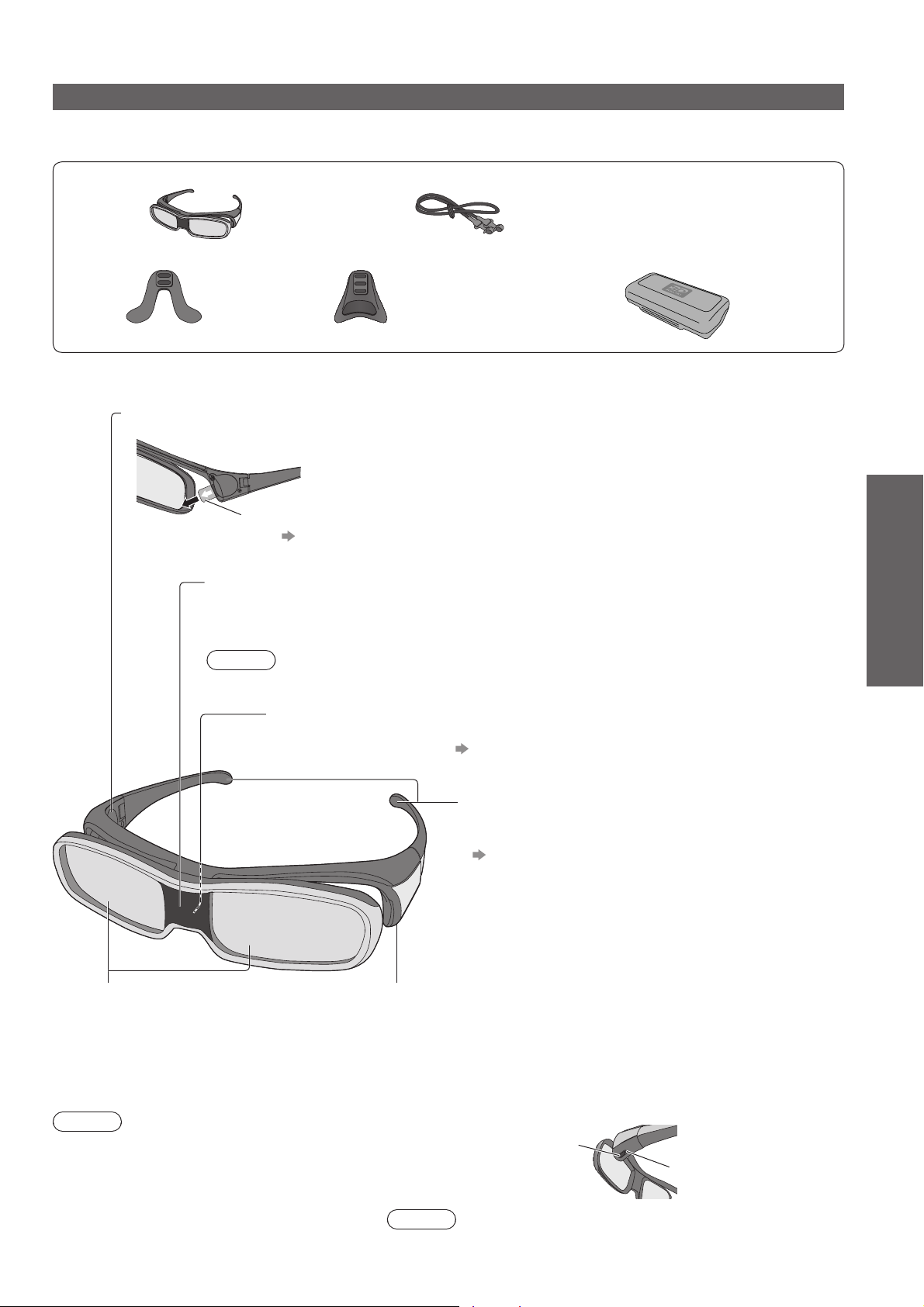
3D-glasögon
Uppsättning med 3D-glasögon (2)
TY-EW3D10E●
3D-glasögon Särskilt band
Näsdyna A Näsdyna B Fodral för 3D-glasögon
Använd antingen näsdyna A eller B efter smak.●
3D-glasögon kan bäras ovanpå vanliga glasögon för synkorrigering.●
Delarnas namn och funktioner■
Batterilucka
När du använder den första gången ska du dra bort isoleringsplasten.●
Dra bort isoleringsplasten
Isoleringsplast
Byt ut batteriet enligt ● ”Byta batteriet” (sid. 28)
Grundläggande
Infrarödmottagare
Mottar infrarödsignaler från TV:n.
3D-glasögon styrs av infraröda signaler från TV:n, som gör det ●
möjligt att se på 3D-bilder.
Anm.
Delen med den infraröda mottagaren får inte bli smutsig eller ●
täckas med klistermärken eller liknande.
Installation av näsdyna
Montera näsdynan vid behov.
Linser - Slutare av flytande
kristall
Styr bilderna för 3D-visning.
Höger och vänster slutare av ●
flytande kristall öppnas och stängs i
tid med bilderna på TV-skärmen för
att uppnå en 3D-effekt.
Anm.
Tillför inte tryck på eller repa ytan av ●
slutaren.
Montera näsdynan enligt ● ”Fästa näsdynan” (sid. 28)
Fästdelar för särskilt band
Fäst det särskilda bandet vid behov.
Fäst bandet enligt
●
”Fästa de särskilda bandet” (sid. 28)
Strömknapp på 3D-glasögonen
(undersidan av 3D-glasögonen)
Aktiverar/avaktiverar 3D-glasögonen.
Tryck på knappen i cirka 1 sekund för att slå på strömmen. ●
Indikatorlampan tänds i cirka 2 sekunder och släcks sedan.
Stäng av strömmen genom att trycka på knappen i cirka ●
1 sekund igen. Indikatorlampan blinkar 3 gånger, sedan stängs
3D-glasögonen av.
Strömknapp
Anm.
Om 3D-glasögonen inte får några signaler från TV:n i cirka ●
5 minuter, stängs 3D-glasögonen av automatiskt.
Visa 3D-bilder ●
Indikatorlampa
27
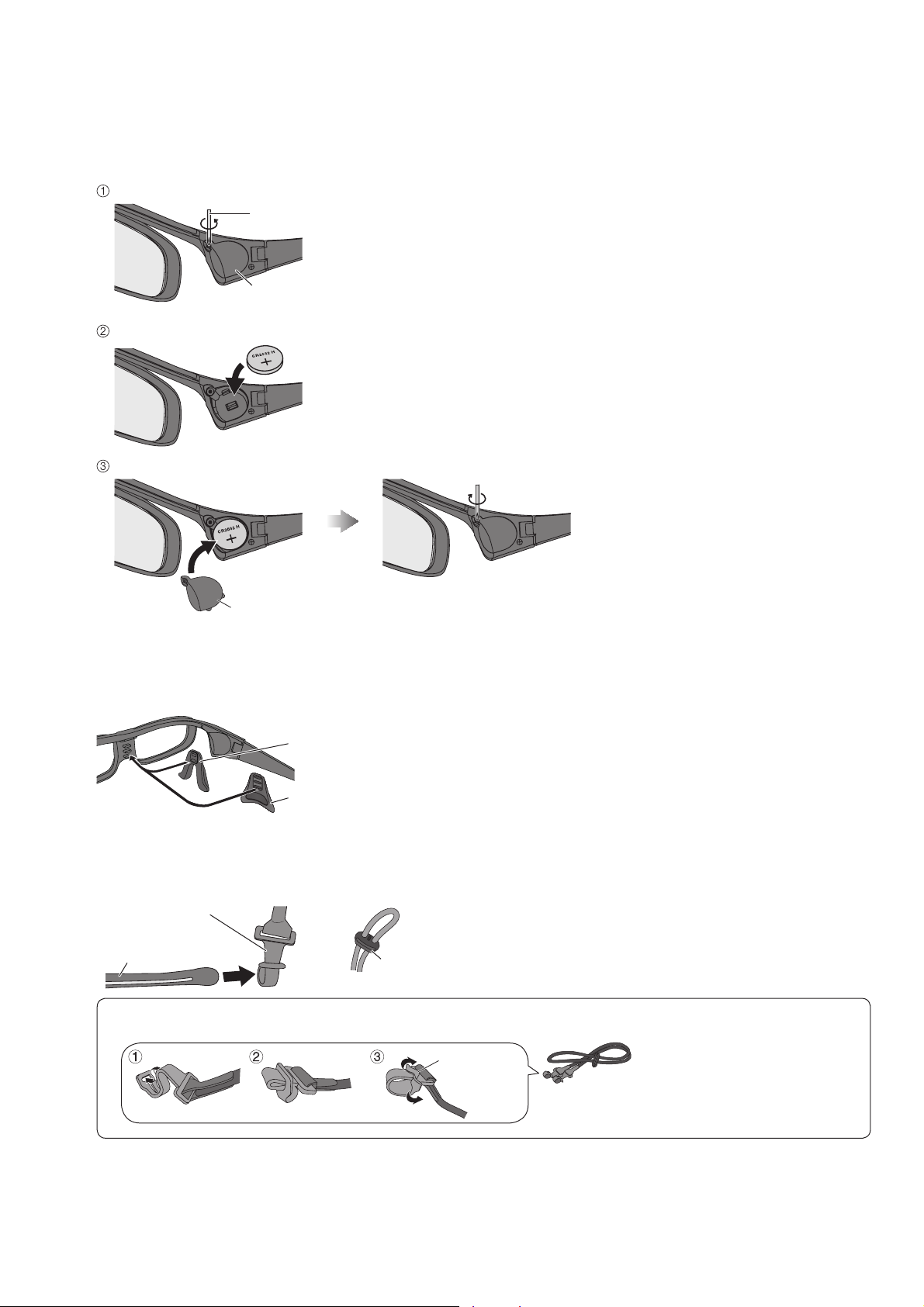
Visa 3D-bilder
Byta batteriet■
När batteriet är urladdat blinkar indikatorlampan 5 gånger när 3D-glasögonen aktiveras. I detta fall
rekommenderas tidigt batteribyte.
Avyttra gamla batterier som icke-brännbart eller enligt miljölagstiftningen i ditt område.
●
Lossa skruven och ta bort batteriluckan med den medföljande skruvmejseln
Skruvmejsel
(medföljer)
Batterilucka
Byt ut batteriet
Använd angivet typ av batteri (myntformat litiumbatteri CR2032).●
Notera korrekt polaritet (+ eller -).●
Byt batteri och fäst batteriluckan
Batterilucka
Kontrollera att skruven har dragits åt.●
Fästa näsdynan■
Använd näsdyna A eller B efter smak.
Om du sätter på 3D-glasögonen ovanpå synkorrigeringsglasögon rekommenderar vi att du avlägsnar ●
näsdynan.
Du kan välja en av 2 höjdpositioner för näsdyna A. Använd de ●
Näsdyna A
eller
Näsdyna B
övre 2 utskjutande delarna eller de nedre 2 utskjutande delarna på
3D-glasögonen för att fästa näsdyna A.
Använd alla 3 utskjutningar på 3D-glasögonen för att fästa näsdyna B.●
Fästa de särskilda bandet■
Om 3D-glasögonen inte stannar på plats ska du använda det medföljande särskilda bandet för att hålla dem på
plats.
Fäst bandet på ramens högra och vänstra spets och justera längden.●
Särskilt band
Ram
När änden av det särskilda bandet är rakt bildar du en ögla vid bandets ände och fäster den virade delen.
Tryck för att justera bandets längd
Fäst den
virade delen
28
Behandla gummidelen försiktigt så att den ●
inte går sönder.
Förvara och rengöra 3D-glasögonen■
Använd det medföljande fodralet för att förvara 3D-glasögonen.●
Undvik att förvara 3D-glasögonen på varma eller fuktiga platser.●
Använd en ren, mjuk, luddfri trasa för att torka av 3D-glasögonen. Annars kan smuts eller damm repa ●
3D-glasögonen.
Använd inte bensen, lösningsmedel eller vax på 3D-glasögonen eftersom detta kan leda till att färgen flagnar.●
Sänk inte ned 3D-glasögonen i vätska som vatten vid rengöring. ●
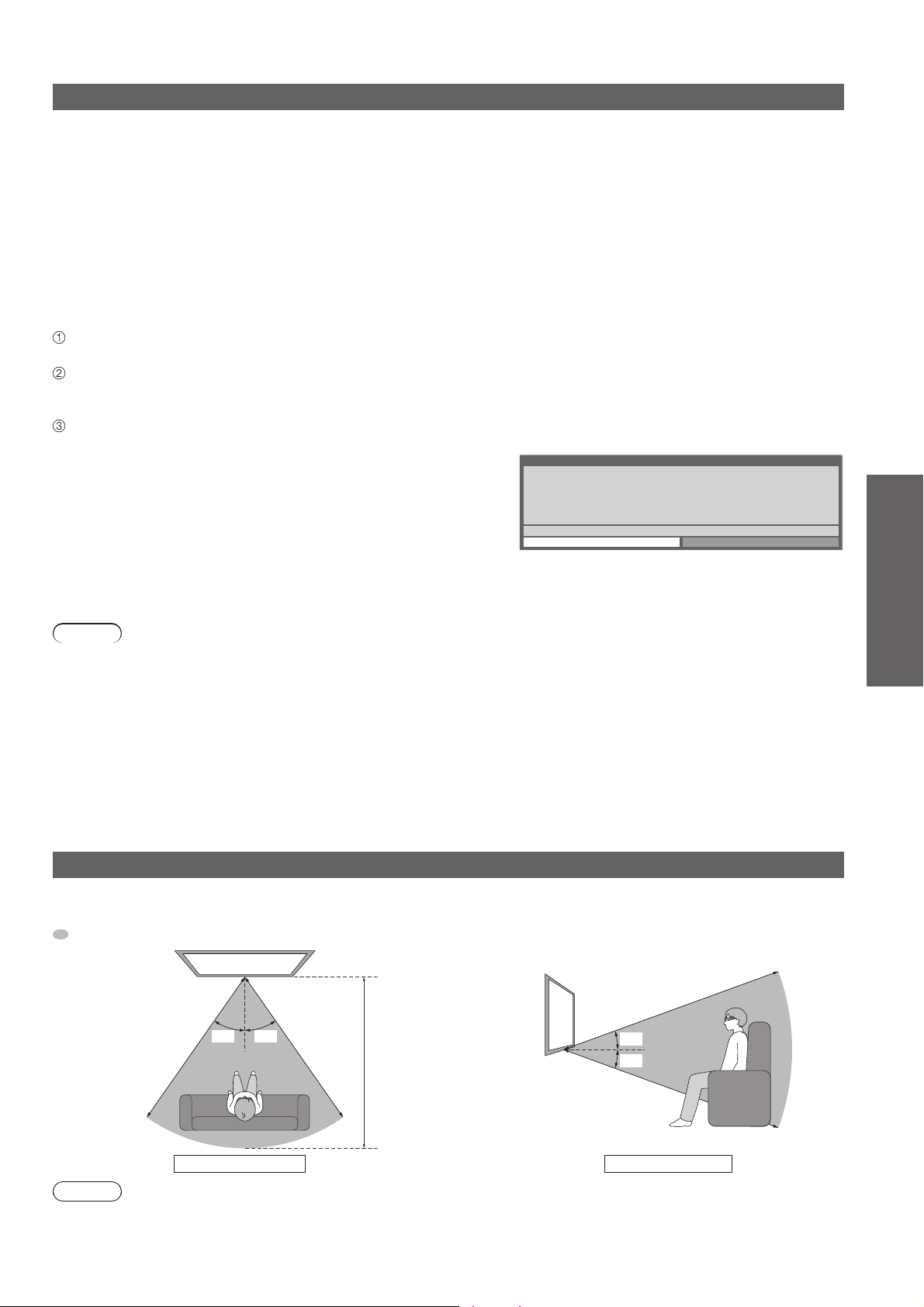
Visa 3D-bilder
Visa innehållet i formatet Ramsekvens (t.ex. 3D-kompatibel Blu-ray-skiva, o.s.v.) med 3D-effekt
Anslut den 3D-kompatibla spelaren via en HDMI-kabel (sid. 11 och sid. 92) och spela upp innehållet.
Använd en lämplig kabel som stödjer HDMI.●
Spelarens inställningar förklaras i bruksanvisningen.●
Om ingångsläget inte ändras automatiskt ska du välja ingångsläget som är anslutet till spelaren (sid. 24).●
Om du använder en spelare som inte är kompatibel med 3D visas bilderna utan 3D-effekt.●
Se på innehåll eller program av typen ”Sida vid sida” eller ”Över och underkant” med 3D-effekt
Matcha bildformatet i ”3D Format” (sid. 31) innan visning.
Du kan se på innehåll med 3D-effekt även om du använder en spelare som inte är kompatibel med 3D.●
Fråga leverantören av innehållet eller programmen om denna tjänst är tillgänglig.●
Du kan även visa 3D-video eller program med 3D-effekt i videoläge med Mediaspelare (sid. 70 - 72).●
Aktivera 3D-glasögonen
Tryck på strömknappen på 3D-glasögonen i cirka 1 sekund. (sid. 27)●
Sätt på 3D-glasögonen
Om 3D-glasögonen inte stannar på plats ska de hållas kvar med det särskilda bandet när bandets längd har ●
justerats. (sid. 28)
Se på 3D-bilder
Säkerhetsvarningar visas första gången du visar 3D-bilden. ●
Välj ”Ja” eller ”Nej” för att fortsätta visa 3D-bilder.
Om du väljer ”Ja”, visas detta meddelande igen på samma
sätt när huvudströmbrytaren slås på nästa gång. Välj ”Nej”
om du inte vill visa meddelandet igen.
Exempel:
Säkerhetsanvisningar
Vänligen läs instruktionsmanualen noga för en säker och bekväm 3D upplevelse.
Vänligen sluta använd 3D glasögonen omedelbart om du känner dig trött,
dålig eller får en obekväm känsla.
Förvara alltid 3D glasögonen i det fodral som medföljer.
Vill du se detta meddelande senare?
Ja Nej
Grundläggande
Stäng av 3D-glasögonen■
När du har använt 3D-glasögonen kan du trycka på strömknappen på 3D-glasögonen i cirka 1 sekund för att
stänga av dem. (sid. 27)
Anm.
3D-bilden eller 3D-effekten kanske inte är tillgänglig när multifönster (sid. 58) är aktivt, när hemskärmen ●
VIERA CAST (sid. 83) visas eller när Timerprogrammeringens läge Ext insp. (sid. 50) används /
Direkt TV-inspelning (sid. 86 och sid. 88) pågår. Vad gäller innehåll i formatet Ramsekvens kommer inga bilder att
visas under förhållandena ovan.
Om rummet är belyst med lysrör (50 Hz) och ljuset verkar flimra när du använder 3D-glasögonen, ska du stänga ●
av lysröret.
3D-innehåll syns inte korrekt om 3D-glasögonen bärs upp-och-ned eller fram-och-bak.●
Bär inte 3D-glasögonen när du ser på något annat än 3D-bilder. Det kan vara svårt att se flytande kristalldisplayer ●
(dataskärmar, digitalklockor, miniräknare, o.s.v.) när du använder 3D-glasögonen.
Använd inte 3D-glasögonen som solglasögon.●
3D-effekter kan ses på olika sätt beroende på person.●
Tillgängligt sortiment med 3D-glasögon
Om 3D-glasögonen placeras utanför det tillgängliga området i cirka 5 minuter, stängs 3D-glasögonen av
automatiskt.
: Tillgängligt område för användning av 3D-glasögon
Cirka
3,2 m
Visa 3D-bilder ●
Cirka
3,2 m
35°35°
Cirka
3,2 m
Cirka
3,2 m
20°
20°
Vy ovanifrån Vy från sidan
Anm.
Avståndet kan bli kortare beroende på hinder mellan de infraröda sensorerna på TV:n och 3D-glasögonen, smuts ●
på den infraröda mottagaren eller omgivande utrustning.
●
Om du inte tittar mot TV-skärmen under ett tag när du visar 3D-bilder kan 3D-glasögonen stängas av automatiskt
även om du befinner dig i det tillgängliga området.
29
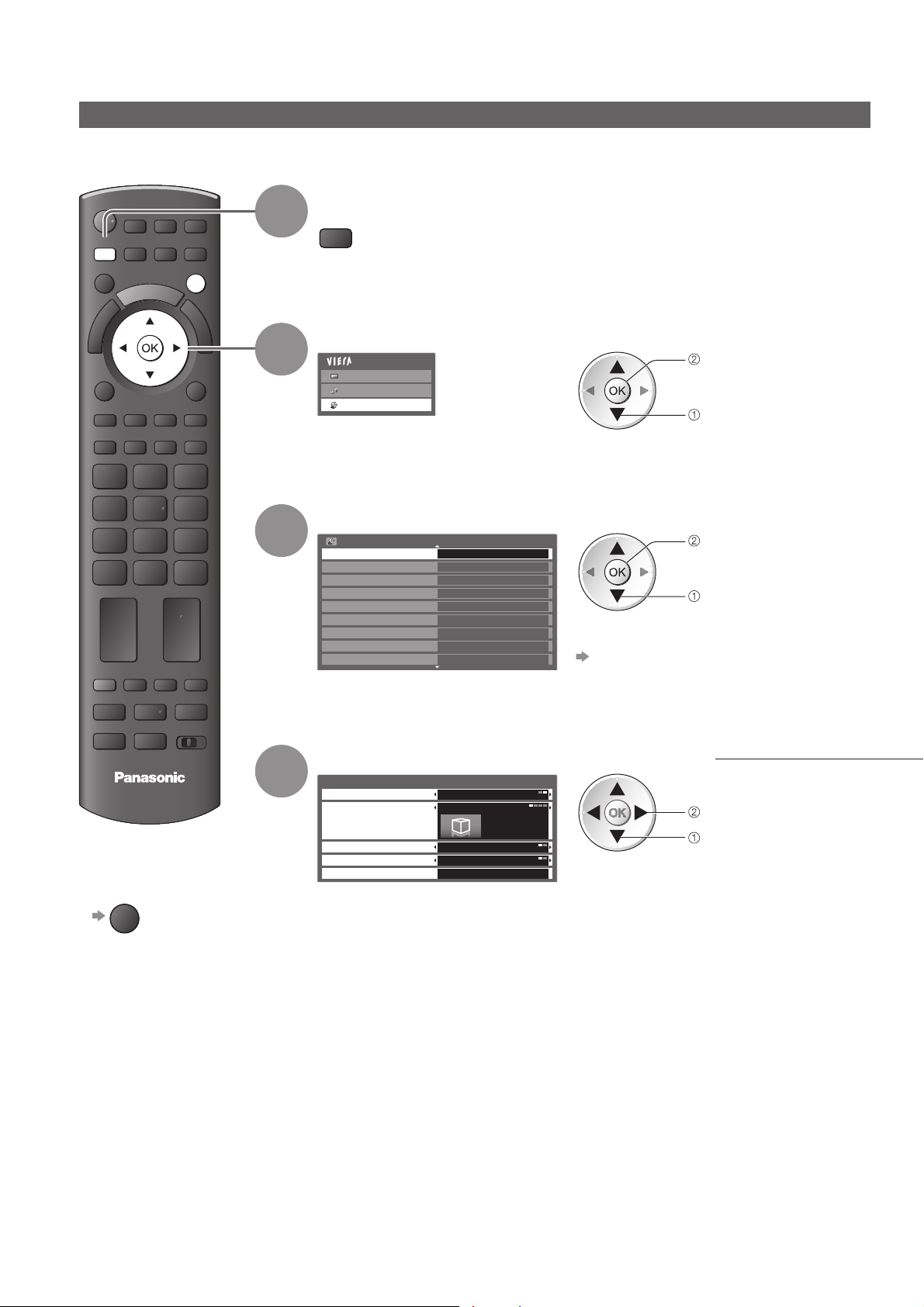
Visa 3D-bilder
3D inställningar
Om 3D-bilderna inte visas korrekt eller verkar vara ovanliga ska du justera och ställa in
3D-inställningarna.
ASPECT
MENU
OPTION
TEXT STTL
@
ghi
INDEX HOLD
abc def
jkl
tuvpqrs
REC
INPUT
AVTV
DIRECT TV REC
EXIT
mno
wxyz
PROGRAMME
1
2
3
Visa menyn
MENU
Välj ”Inställningar”
Huvudmeny
Bild
Ljud
Inställningar
Välj ”3D inställningar”
Inställningar
3D inställningar
Av timer Av
USB HDD inställning
Link-inställningar
Barnlås
Språk
Menyinställningar
Nätverksinställningar
DivX® VOD
Till menyn
öppna
1/2
välj
öppna
välj
Du kan även öppna menyn med ●
3D-inställningar direkt från VIERA TOOLS.
”Använda VIERA TOOLS” (sid. 32)
DVD/VCR
TV
För att ■
återvända till
TV
EXIT
TV
4
Välj en av följande funktioner och sätt
3D inställningar
3D glasögon På
3D Format Auto
vänster/höger byte Normal
Diagonal linjefilter Av
Säkerhetsanvisningar Till menyn
ställ in
välj
30
